[Top 4] Преобразователи 3D в 2D, чтобы без проблем конвертировать 3D-фильмы
Вам нужно преобразовать 3D-фильм в формат 2D или обновить 2D-фильм до формата 3D? Что вам нужно, так это мощное программное обеспечение для конвертации фильмов из 3D в 2d. Несомненно, 3D-фильмы обеспечивают более глубокое изображение и выглядят более реалистично, чем 2D-видео; однако для воспроизведения 3D-видео или фильмов вам понадобится совместимый монитор, устройство VR или телевизор высокой четкости. Напротив, 2D-видео широко распространены, и их можно воспроизводить на разных медиаплеерах .
Не все приложения для преобразования видео могут превращать 2D-фильмы в 3D-фильмы и наоборот. Следовательно, в этой статье будут перечислены лучшие программные приложения для ПК, которые позволяют такую деятельность. Также важно сказать, что эти программы не являются в основном приложениями для конвертирования файлов 3D; они работают только для преобразования видео и поддерживают форматы 2D / 3D.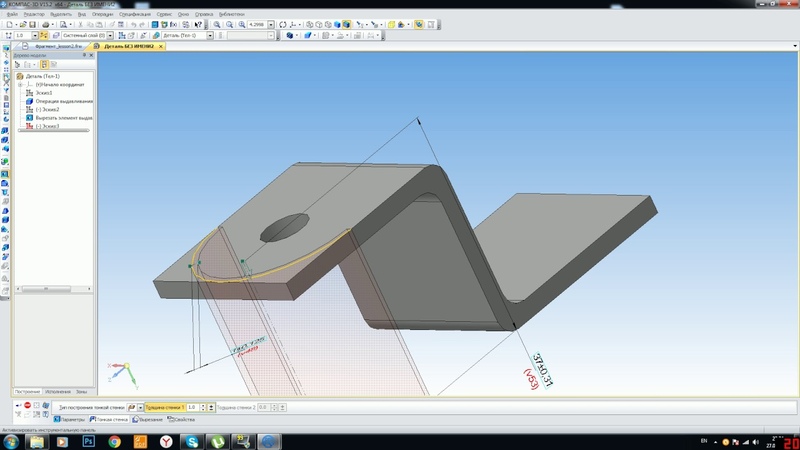
Конвертер видео DVDFab это универсальный и надежный видео конвертер. Он поддерживает широкий спектр видеоформатов и разрешений, а также содержит совершенно новый аппаратный движок для повышения скорости обработки. DVDFab Video Converter может помочь преобразовать фильмы 3D в фильмы 2D или фильмы 2D в фильмы 3D. Что еще более интересно, встроенный видеоредактор позволяет редактировать фильмы и применять некоторые эффекты, чтобы сделать 2D- или 3D-фильм захватывающим для просмотра.
Кроме того, DVDFab Video Converter не только выполняет функцию конвертера 2d в 3d, но и может конвертировать любое видео в другой формат; Кроме того, он поддерживает пакетное преобразование.
Как конвертировать 2D-видео в 3D с помощью DVDFab Video Converter
Во-первых, вам необходимо загрузить и установить DVDFab Video Converter на свой MacBook или ПК с Windows. Однако в приведенном ниже руководстве используется версия для Windows .
Первый шаг:
Запустите программное обеспечение DVDFab 11 на вашем ПК и переключитесь на вкладку «Конвертер». Существует довольно много вариантов загрузки 2D-видео; вы можете загрузить 2D-файл со своего мобильного телефона (если у вас есть приложение DVDFab Remote), из локального хранилища ПК или просто перетащить видео в интерфейс приложения.
Заметка: фильмы / видео, которые вы смотрите, в основном сняты в форматах 2D.
Второй шаг:
Когда вы загрузили свой 2D-фильм в интерфейс DVDFab Video Converter, вы должны выбрать выходной формат (который должен быть 3D). Чтобы установить выходной формат, нажмите кнопку «Переключатель профиля» и выберите 3D. DVDFab Video Converter поддерживает несколько 3D-форматов, выберите из множества.
Третий шаг:
Нажми на «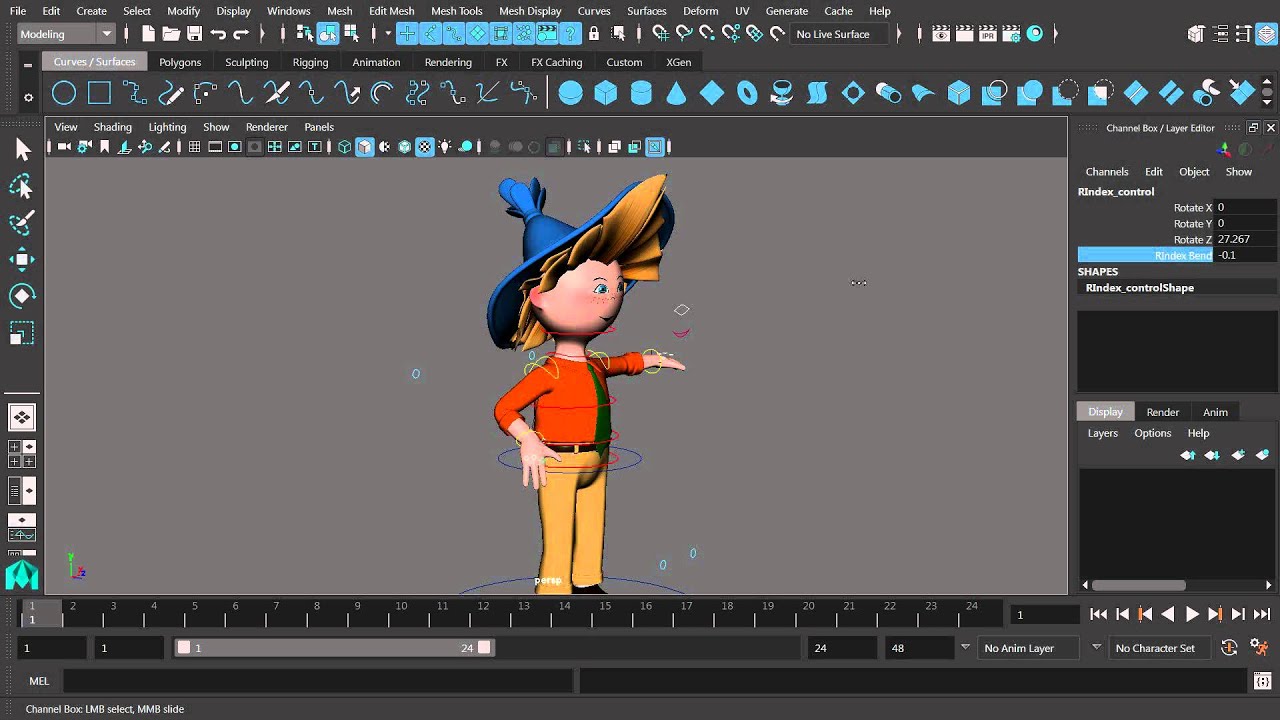 Вы также можете нажать на значок «видео редактор «, чтобы применить пользовательские эффекты к новому 3D-видео. В DVDFab Video Converter доступно множество настраиваемых параметров; убедитесь, что вы понимаете значение этих настроек, прежде чем применять их к своему видео.
Вы также можете нажать на значок «видео редактор «, чтобы применить пользовательские эффекты к новому 3D-видео. В DVDFab Video Converter доступно множество настраиваемых параметров; убедитесь, что вы понимаете значение этих настроек, прежде чем применять их к своему видео.
Четвертый шаг:
После того, как вы отформатировали свой 2D-фильм, нажмите кнопку «Пуск «, чтобы преобразовать видео в формат 3D. Этот процесс может занять больше времени в зависимости от размера видео и количества задач.
VideoProc — это продвинутый видео конвертер, который имеет понятный интерфейс и поддерживает несколько видеоформатов. VideoProc — одно из лучших программ для конвертации фильмов из 3d в 2d, которое вы там найдете; более того, он позволяет выполнять другие процессы преобразования мультимедиа, такие как преобразование аудиофайлов между различными форматами. Используя VideoProc, можно легко понизить 3D-фильм до формата 2D и наслаждаться плавным воспроизведением на медиаплеерах .
Это программное обеспечение также имеет встроенный видеоредактор, который позволяет вам применять некоторые пользовательские эффекты или обрезать некоторые части видео перед преобразованием в формат 2D .
Заметка: программа VideoProc представляет собой конвертер 3D в 2D; он может конвертировать стереоскопические 3D-видео в 2D-формат.
Как конвертировать 3D-видео в 2D-видео с помощью VideoProcПерво-наперво вам необходимо загрузить программное обеспечение и установить его на свой компьютер. После этого следуйте подробным инструкциям ниже, чтобы преобразовать 3D-фильмы в 2D.
Запустите программное обеспечение VideoProc на вашем ПК и загрузите 3D-видео любым из различных методов «загрузки файлов».
Загрузив 3D-видео в интерфейс, щелкните вкладку «Панель инструментов «. Вкладка «панель инструментов » доступна в нижней части интерфейса приложения.
Когда вы получите параметры панели инструментов, щелкните стрелку (>), чтобы просмотреть другие параметры, продолжая щелкать стрелку, пока не увидите параметр «3D — 2D».

Нажмите на 3D — 2D
Далее настройте параметры видео, щелкнув значок «Параметры » (доступен рядом с названием 3D-видео).
Просмотрите свое видео в проигрывателе на правой панели, и, если все в порядке, как вы хотите, нажмите кнопку «Выполнить», и ваше 3D-видео или фильм будут преобразованы в формат 2D.
С помощью Xilisoft 3D Video Converter вы можете конвертировать 3D-фильмы в 2D-формат. Программное обеспечение представляет собой довольно продвинутое решение для преобразования видео, поддерживающее множество удобных функций, а также встроенные утилиты. Xilisoft 3D Video Converter может похвастаться интуитивно понятным пользовательским интерфейсом и очень быстро обрабатывает преобразование видео. Интересно, что это программное обеспечение служит конвертером 2d в 3d, а также конвертером фильмов 3d в 2d. Кроме того, как специальный конвертер 3D-видео, это программное обеспечение поддерживает различные режимы и типы 3D.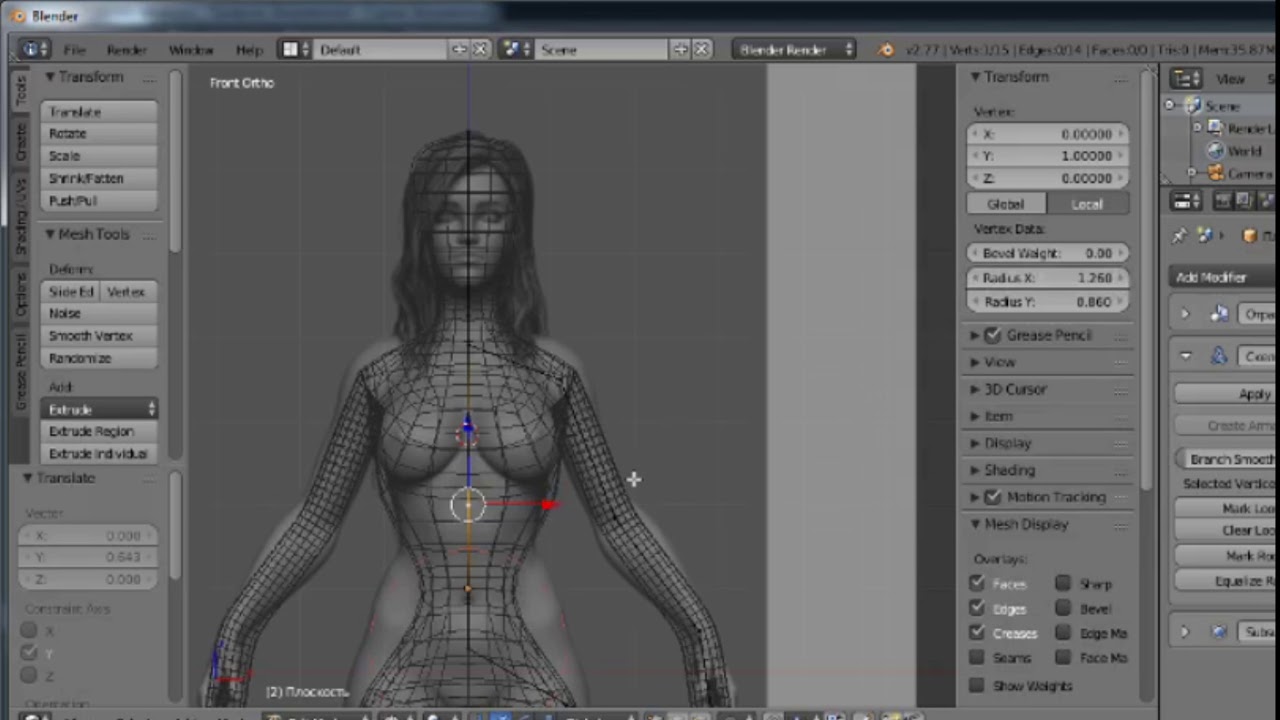
Заметка: Xilisoft 3D Video Converter поддерживает разнообразные исходные файлы, такие как DivX, XviD, AVCHD Video (* .mts, * .m2ts), MPEG-4 TS HD Video (* .ts) и другие .
Загрузите и установите Xilisoft 3D Video Converter (http://www.xilisoft.com/3d-video-converter.html) на свой компьютер с Windows (он также имеет версию для MacOS) и выполните следующие действия.
Запустите Xilisoft 3D Video Converter и загрузите 2D-фильм в интерфейс.
Выберите выходной формат 3D для видео.
Настройте параметры видео (при необходимости)
Убедитесь, что вы применили все необходимые настройки к видео.
Нажмите кнопку «Конвертировать» и подождите, пока ваш 2D-фильм превратится в 3D-фильм.
Wondershare UniConverter — это профессиональное программное обеспечение для преобразования 2D в 3D с множеством других расширенных функций. Это программное обеспечение обычно преобразует другие видеоформаты между различными форматами; Кроме того, интерфейс предоставляет доступ к нескольким другим инструментам, которые могут вам пригодиться. Wondershare UniConverter поддерживает пакетное преобразование, и его скорость заслуживает похвалы. Вы также можете обрезать, вырезать или выполнять некоторые основные действия по редактированию видео с помощью этого программного обеспечения для конвертации видео от WonderShare.
Это программное обеспечение обычно преобразует другие видеоформаты между различными форматами; Кроме того, интерфейс предоставляет доступ к нескольким другим инструментам, которые могут вам пригодиться. Wondershare UniConverter поддерживает пакетное преобразование, и его скорость заслуживает похвалы. Вы также можете обрезать, вырезать или выполнять некоторые основные действия по редактированию видео с помощью этого программного обеспечения для конвертации видео от WonderShare.
Благодаря поддержке перетаскивания вы можете просто загрузить несколько фильмов, перетащив их в интерфейс приложения.
Загрузите и установите этот конвертер видео WonderShare на свой ПК (Windows или MacBook). Затем выполните следующие действия, чтобы преобразовать 2D-видео.
Запустите Wondershare UniConverter и загрузите видео
Выберите любой из этих 3D-форматов в зависимости от вашего устройства воспроизведения 3D-фильмов: Red-Blue 3D MP4 (для красно-голубых 3D-очков Anaglyph) или Left-Right 3D MP4 (для Eclipse или других 3D-технологий)
Примените изменения / эффекты, если хотите, и нажмите «Перерабатывать «.
 Если в интерфейсе есть несколько видео / фильмов и вы хотите конвертировать все сразу, нажмите кнопку » Начать все «.
Если в интерфейсе есть несколько видео / фильмов и вы хотите конвертировать все сразу, нажмите кнопку » Начать все «.
Это лучшее программное обеспечение для конвертации фильмов из 3d в 2d и программное обеспечение для преобразования фильмов из 2d в 3d. Однако конвертер видео DVDFab превосходит другие по скорости преобразования и простоте использования .
Кроме того, мы выбрали для вас лучший усилитель качества DVD.улучшить качество видео с помощью ИИ.
[Top 4] Преобразователи 3D в 2D, чтобы без проблем конвертировать 3D-фильмы
Вам нужно преобразовать 3D-фильм в формат 2D или обновить 2D-фильм до формата 3D? Что вам нужно, так это мощное программное обеспечение для конвертации фильмов из 3D в 2d. Несомненно, 3D-фильмы обеспечивают более глубокое изображение и выглядят более реалистично, чем 2D-видео; однако для воспроизведения 3D-видео или фильмов вам понадобится совместимый монитор, устройство VR или телевизор высокой четкости. Напротив, 2D-видео широко распространены, и их можно воспроизводить на разных медиаплеерах .
Не все приложения для преобразования видео могут превращать 2D-фильмы в 3D-фильмы и наоборот. Следовательно, в этой статье будут перечислены лучшие программные приложения для ПК, которые позволяют такую деятельность. Также важно сказать, что эти программы не являются в основном приложениями для конвертирования файлов 3D; они работают только для преобразования видео и поддерживают форматы 2D / 3D.
1. Конвертер видео DVDFabКонвертер видео DVDFab это универсальный и надежный видео конвертер. Он поддерживает широкий спектр видеоформатов и разрешений, а также содержит совершенно новый аппаратный движок для повышения скорости обработки. DVDFab Video Converter может помочь преобразовать фильмы 3D в фильмы 2D или фильмы 2D в фильмы 3D. Что еще более интересно, встроенный видеоредактор позволяет редактировать фильмы и применять некоторые эффекты, чтобы сделать 2D- или 3D-фильм захватывающим для просмотра.
Кроме того, DVDFab Video Converter не только выполняет функцию конвертера 2d в 3d, но и может конвертировать любое видео в другой формат; Кроме того, он поддерживает пакетное преобразование.
Как конвертировать 2D-видео в 3D с помощью DVDFab Video Converter
Во-первых, вам необходимо загрузить и установить DVDFab Video Converter на свой MacBook или ПК с Windows. Однако в приведенном ниже руководстве используется версия для Windows .
Первый шаг:
Запустите программное обеспечение DVDFab 11 на вашем ПК и переключитесь на вкладку «Конвертер». Существует довольно много вариантов загрузки 2D-видео; вы можете загрузить 2D-файл со своего мобильного телефона (если у вас есть приложение DVDFab Remote), из локального хранилища ПК или просто перетащить видео в интерфейс приложения.
Заметка: фильмы / видео, которые вы смотрите, в основном сняты в форматах 2D.
Второй шаг:
Когда вы загрузили свой 2D-фильм в интерфейс DVDFab Video Converter, вы должны выбрать выходной формат (который должен быть 3D). Чтобы установить выходной формат, нажмите кнопку «Переключатель профиля» и выберите 3D.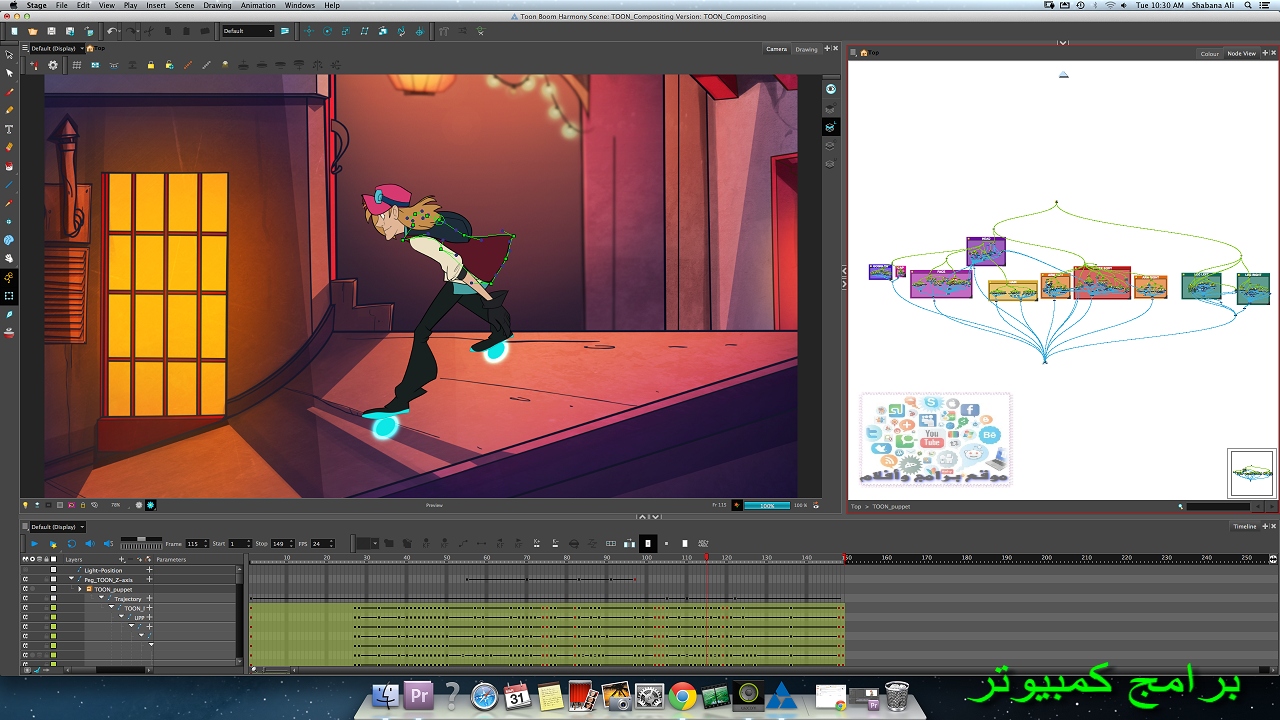 DVDFab Video Converter поддерживает несколько 3D-форматов, выберите из множества.
DVDFab Video Converter поддерживает несколько 3D-форматов, выберите из множества.
Третий шаг:
Нажми на «Расширенные настройки«, чтобы настроить различные аспекты вашего видео. Вы также можете нажать на значок «видео редактор «, чтобы применить пользовательские эффекты к новому 3D-видео. В DVDFab Video Converter доступно множество настраиваемых параметров; убедитесь, что вы понимаете значение этих настроек, прежде чем применять их к своему видео.
Четвертый шаг:
После того, как вы отформатировали свой 2D-фильм, нажмите кнопку «Пуск «, чтобы преобразовать видео в формат 3D. Этот процесс может занять больше времени в зависимости от размера видео и количества задач.
2. Программное обеспечение VideoProcVideoProc — это продвинутый видео конвертер, который имеет понятный интерфейс и поддерживает несколько видеоформатов. VideoProc — одно из лучших программ для конвертации фильмов из 3d в 2d, которое вы там найдете; более того, он позволяет выполнять другие процессы преобразования мультимедиа, такие как преобразование аудиофайлов между различными форматами. Используя VideoProc, можно легко понизить 3D-фильм до формата 2D и наслаждаться плавным воспроизведением на медиаплеерах .
Используя VideoProc, можно легко понизить 3D-фильм до формата 2D и наслаждаться плавным воспроизведением на медиаплеерах .
Это программное обеспечение также имеет встроенный видеоредактор, который позволяет вам применять некоторые пользовательские эффекты или обрезать некоторые части видео перед преобразованием в формат 2D .
Заметка: программа VideoProc представляет собой конвертер 3D в 2D; он может конвертировать стереоскопические 3D-видео в 2D-формат.
Как конвертировать 3D-видео в 2D-видео с помощью VideoProcПерво-наперво вам необходимо загрузить программное обеспечение и установить его на свой компьютер. После этого следуйте подробным инструкциям ниже, чтобы преобразовать 3D-фильмы в 2D.
Запустите программное обеспечение VideoProc на вашем ПК и загрузите 3D-видео любым из различных методов «загрузки файлов».
Загрузив 3D-видео в интерфейс, щелкните вкладку «Панель инструментов «.
 Вкладка «панель инструментов » доступна в нижней части интерфейса приложения.
Вкладка «панель инструментов » доступна в нижней части интерфейса приложения.Когда вы получите параметры панели инструментов, щелкните стрелку (>), чтобы просмотреть другие параметры, продолжая щелкать стрелку, пока не увидите параметр «3D — 2D».
Нажмите на 3D — 2D
Далее настройте параметры видео, щелкнув значок «Параметры » (доступен рядом с названием 3D-видео).
Просмотрите свое видео в проигрывателе на правой панели, и, если все в порядке, как вы хотите, нажмите кнопку «Выполнить», и ваше 3D-видео или фильм будут преобразованы в формат 2D.
С помощью Xilisoft 3D Video Converter вы можете конвертировать 3D-фильмы в 2D-формат. Программное обеспечение представляет собой довольно продвинутое решение для преобразования видео, поддерживающее множество удобных функций, а также встроенные утилиты. Xilisoft 3D Video Converter может похвастаться интуитивно понятным пользовательским интерфейсом и очень быстро обрабатывает преобразование видео. Интересно, что это программное обеспечение служит конвертером 2d в 3d, а также конвертером фильмов 3d в 2d. Кроме того, как специальный конвертер 3D-видео, это программное обеспечение поддерживает различные режимы и типы 3D.
Интересно, что это программное обеспечение служит конвертером 2d в 3d, а также конвертером фильмов 3d в 2d. Кроме того, как специальный конвертер 3D-видео, это программное обеспечение поддерживает различные режимы и типы 3D.
Заметка: Xilisoft 3D Video Converter поддерживает разнообразные исходные файлы, такие как DivX, XviD, AVCHD Video (* .mts, * .m2ts), MPEG-4 TS HD Video (* .ts) и другие .
Загрузите и установите Xilisoft 3D Video Converter (http://www.xilisoft.com/3d-video-converter.html) на свой компьютер с Windows (он также имеет версию для MacOS) и выполните следующие действия.
Запустите Xilisoft 3D Video Converter и загрузите 2D-фильм в интерфейс.
Выберите выходной формат 3D для видео.
Настройте параметры видео (при необходимости)
Убедитесь, что вы применили все необходимые настройки к видео.

Нажмите кнопку «Конвертировать» и подождите, пока ваш 2D-фильм превратится в 3D-фильм.
Wondershare UniConverter — это профессиональное программное обеспечение для преобразования 2D в 3D с множеством других расширенных функций. Это программное обеспечение обычно преобразует другие видеоформаты между различными форматами; Кроме того, интерфейс предоставляет доступ к нескольким другим инструментам, которые могут вам пригодиться. Wondershare UniConverter поддерживает пакетное преобразование, и его скорость заслуживает похвалы. Вы также можете обрезать, вырезать или выполнять некоторые основные действия по редактированию видео с помощью этого программного обеспечения для конвертации видео от WonderShare.
Благодаря поддержке перетаскивания вы можете просто загрузить несколько фильмов, перетащив их в интерфейс приложения.
Загрузите и установите этот конвертер видео WonderShare на свой ПК (Windows или MacBook). Затем выполните следующие действия, чтобы преобразовать 2D-видео.
Затем выполните следующие действия, чтобы преобразовать 2D-видео.
Запустите Wondershare UniConverter и загрузите видео
Выберите любой из этих 3D-форматов в зависимости от вашего устройства воспроизведения 3D-фильмов: Red-Blue 3D MP4 (для красно-голубых 3D-очков Anaglyph) или Left-Right 3D MP4 (для Eclipse или других 3D-технологий)
Примените изменения / эффекты, если хотите, и нажмите «Перерабатывать «. Если в интерфейсе есть несколько видео / фильмов и вы хотите конвертировать все сразу, нажмите кнопку » Начать все «.
Это лучшее программное обеспечение для конвертации фильмов из 3d в 2d и программное обеспечение для преобразования фильмов из 2d в 3d. Однако конвертер видео DVDFab превосходит другие по скорости преобразования и простоте использования .
Кроме того, мы выбрали для вас лучший усилитель качества DVD.улучшить качество видео с помощью ИИ.
[Top 4] Преобразователи 3D в 2D, чтобы без проблем конвертировать 3D-фильмы
Вам нужно преобразовать 3D-фильм в формат 2D или обновить 2D-фильм до формата 3D? Что вам нужно, так это мощное программное обеспечение для конвертации фильмов из 3D в 2d. Несомненно, 3D-фильмы обеспечивают более глубокое изображение и выглядят более реалистично, чем 2D-видео; однако для воспроизведения 3D-видео или фильмов вам понадобится совместимый монитор, устройство VR или телевизор высокой четкости. Напротив, 2D-видео широко распространены, и их можно воспроизводить на разных медиаплеерах .
Несомненно, 3D-фильмы обеспечивают более глубокое изображение и выглядят более реалистично, чем 2D-видео; однако для воспроизведения 3D-видео или фильмов вам понадобится совместимый монитор, устройство VR или телевизор высокой четкости. Напротив, 2D-видео широко распространены, и их можно воспроизводить на разных медиаплеерах .
Не все приложения для преобразования видео могут превращать 2D-фильмы в 3D-фильмы и наоборот. Следовательно, в этой статье будут перечислены лучшие программные приложения для ПК, которые позволяют такую деятельность. Также важно сказать, что эти программы не являются в основном приложениями для конвертирования файлов 3D; они работают только для преобразования видео и поддерживают форматы 2D / 3D.
1. Конвертер видео DVDFabКонвертер видео DVDFab это универсальный и надежный видео конвертер. Он поддерживает широкий спектр видеоформатов и разрешений, а также содержит совершенно новый аппаратный движок для повышения скорости обработки.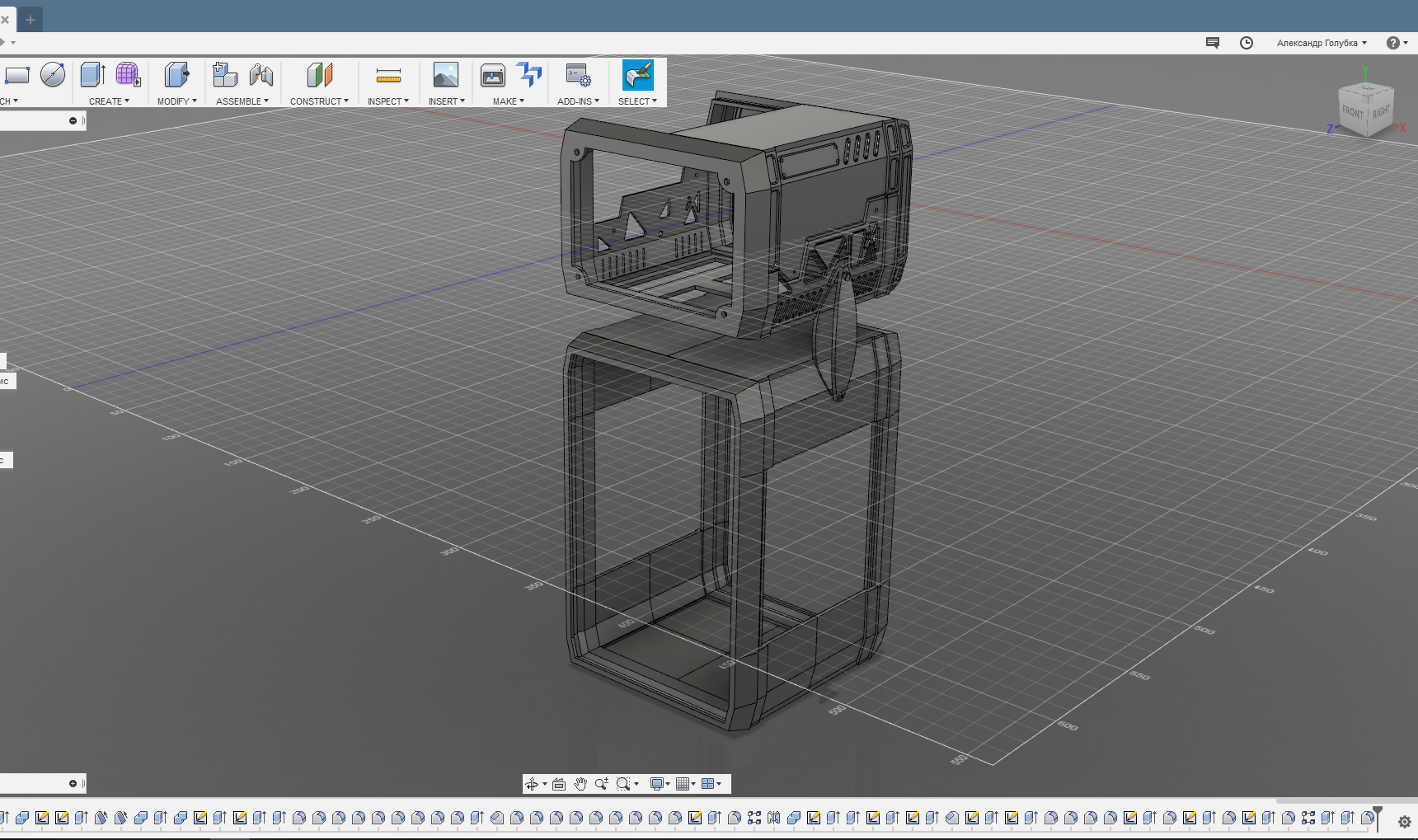 DVDFab Video Converter может помочь преобразовать фильмы 3D в фильмы 2D или фильмы 2D в фильмы 3D. Что еще более интересно, встроенный видеоредактор позволяет редактировать фильмы и применять некоторые эффекты, чтобы сделать 2D- или 3D-фильм захватывающим для просмотра.
DVDFab Video Converter может помочь преобразовать фильмы 3D в фильмы 2D или фильмы 2D в фильмы 3D. Что еще более интересно, встроенный видеоредактор позволяет редактировать фильмы и применять некоторые эффекты, чтобы сделать 2D- или 3D-фильм захватывающим для просмотра.
Кроме того, DVDFab Video Converter не только выполняет функцию конвертера 2d в 3d, но и может конвертировать любое видео в другой формат; Кроме того, он поддерживает пакетное преобразование.
Как конвертировать 2D-видео в 3D с помощью DVDFab Video Converter
Во-первых, вам необходимо загрузить и установить DVDFab Video Converter на свой MacBook или ПК с Windows. Однако в приведенном ниже руководстве используется версия для Windows .
Первый шаг:
Запустите программное обеспечение DVDFab 11 на вашем ПК и переключитесь на вкладку «Конвертер». Существует довольно много вариантов загрузки 2D-видео; вы можете загрузить 2D-файл со своего мобильного телефона (если у вас есть приложение DVDFab Remote), из локального хранилища ПК или просто перетащить видео в интерфейс приложения.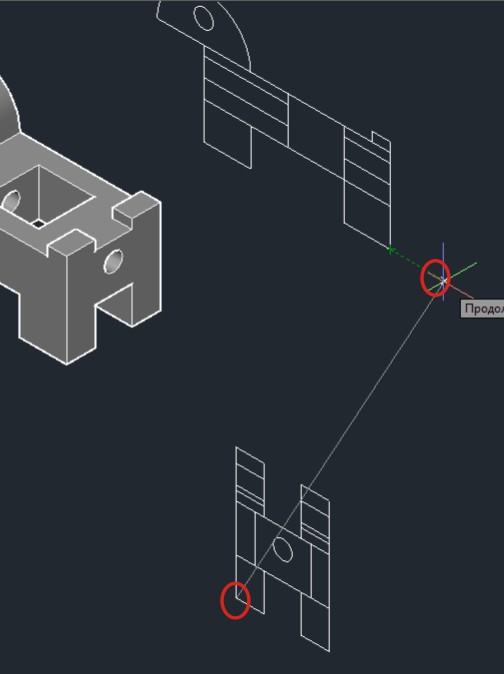
Заметка: фильмы / видео, которые вы смотрите, в основном сняты в форматах 2D.
Второй шаг:
Когда вы загрузили свой 2D-фильм в интерфейс DVDFab Video Converter, вы должны выбрать выходной формат (который должен быть 3D). Чтобы установить выходной формат, нажмите кнопку «Переключатель профиля» и выберите 3D. DVDFab Video Converter поддерживает несколько 3D-форматов, выберите из множества.
Третий шаг:
Нажми на «Расширенные настройки«, чтобы настроить различные аспекты вашего видео. Вы также можете нажать на значок «видео редактор «, чтобы применить пользовательские эффекты к новому 3D-видео. В DVDFab Video Converter доступно множество настраиваемых параметров; убедитесь, что вы понимаете значение этих настроек, прежде чем применять их к своему видео.
Четвертый шаг:
После того, как вы отформатировали свой 2D-фильм, нажмите кнопку «Пуск «, чтобы преобразовать видео в формат 3D. Этот процесс может занять больше времени в зависимости от размера видео и количества задач.
Этот процесс может занять больше времени в зависимости от размера видео и количества задач.
VideoProc — это продвинутый видео конвертер, который имеет понятный интерфейс и поддерживает несколько видеоформатов. VideoProc — одно из лучших программ для конвертации фильмов из 3d в 2d, которое вы там найдете; более того, он позволяет выполнять другие процессы преобразования мультимедиа, такие как преобразование аудиофайлов между различными форматами. Используя VideoProc, можно легко понизить 3D-фильм до формата 2D и наслаждаться плавным воспроизведением на медиаплеерах .
Это программное обеспечение также имеет встроенный видеоредактор, который позволяет вам применять некоторые пользовательские эффекты или обрезать некоторые части видео перед преобразованием в формат 2D .
Заметка: программа VideoProc представляет собой конвертер 3D в 2D; он может конвертировать стереоскопические 3D-видео в 2D-формат.
Перво-наперво вам необходимо загрузить программное обеспечение и установить его на свой компьютер. После этого следуйте подробным инструкциям ниже, чтобы преобразовать 3D-фильмы в 2D.
Запустите программное обеспечение VideoProc на вашем ПК и загрузите 3D-видео любым из различных методов «загрузки файлов».
Загрузив 3D-видео в интерфейс, щелкните вкладку «Панель инструментов «. Вкладка «панель инструментов » доступна в нижней части интерфейса приложения.
Когда вы получите параметры панели инструментов, щелкните стрелку (>), чтобы просмотреть другие параметры, продолжая щелкать стрелку, пока не увидите параметр «3D — 2D».
Нажмите на 3D — 2D
Далее настройте параметры видео, щелкнув значок «Параметры » (доступен рядом с названием 3D-видео).
Просмотрите свое видео в проигрывателе на правой панели, и, если все в порядке, как вы хотите, нажмите кнопку «Выполнить», и ваше 3D-видео или фильм будут преобразованы в формат 2D.

С помощью Xilisoft 3D Video Converter вы можете конвертировать 3D-фильмы в 2D-формат. Программное обеспечение представляет собой довольно продвинутое решение для преобразования видео, поддерживающее множество удобных функций, а также встроенные утилиты. Xilisoft 3D Video Converter может похвастаться интуитивно понятным пользовательским интерфейсом и очень быстро обрабатывает преобразование видео. Интересно, что это программное обеспечение служит конвертером 2d в 3d, а также конвертером фильмов 3d в 2d. Кроме того, как специальный конвертер 3D-видео, это программное обеспечение поддерживает различные режимы и типы 3D.
Заметка: Xilisoft 3D Video Converter поддерживает разнообразные исходные файлы, такие как DivX, XviD, AVCHD Video (* .mts, * .m2ts), MPEG-4 TS HD Video (* .ts) и другие .
Загрузите и установите Xilisoft 3D Video Converter (http://www. xilisoft.com/3d-video-converter.html) на свой компьютер с Windows (он также имеет версию для MacOS) и выполните следующие действия.
xilisoft.com/3d-video-converter.html) на свой компьютер с Windows (он также имеет версию для MacOS) и выполните следующие действия.
Запустите Xilisoft 3D Video Converter и загрузите 2D-фильм в интерфейс.
Выберите выходной формат 3D для видео.
Настройте параметры видео (при необходимости)
Убедитесь, что вы применили все необходимые настройки к видео.
Нажмите кнопку «Конвертировать» и подождите, пока ваш 2D-фильм превратится в 3D-фильм.
Wondershare UniConverter — это профессиональное программное обеспечение для преобразования 2D в 3D с множеством других расширенных функций. Это программное обеспечение обычно преобразует другие видеоформаты между различными форматами; Кроме того, интерфейс предоставляет доступ к нескольким другим инструментам, которые могут вам пригодиться. Wondershare UniConverter поддерживает пакетное преобразование, и его скорость заслуживает похвалы. Вы также можете обрезать, вырезать или выполнять некоторые основные действия по редактированию видео с помощью этого программного обеспечения для конвертации видео от WonderShare.
Вы также можете обрезать, вырезать или выполнять некоторые основные действия по редактированию видео с помощью этого программного обеспечения для конвертации видео от WonderShare.
Благодаря поддержке перетаскивания вы можете просто загрузить несколько фильмов, перетащив их в интерфейс приложения.
Загрузите и установите этот конвертер видео WonderShare на свой ПК (Windows или MacBook). Затем выполните следующие действия, чтобы преобразовать 2D-видео.
Запустите Wondershare UniConverter и загрузите видео
Выберите любой из этих 3D-форматов в зависимости от вашего устройства воспроизведения 3D-фильмов: Red-Blue 3D MP4 (для красно-голубых 3D-очков Anaglyph) или Left-Right 3D MP4 (для Eclipse или других 3D-технологий)
Примените изменения / эффекты, если хотите, и нажмите «Перерабатывать «. Если в интерфейсе есть несколько видео / фильмов и вы хотите конвертировать все сразу, нажмите кнопку » Начать все «.

Это лучшее программное обеспечение для конвертации фильмов из 3d в 2d и программное обеспечение для преобразования фильмов из 2d в 3d. Однако конвертер видео DVDFab превосходит другие по скорости преобразования и простоте использования .
Кроме того, мы выбрали для вас лучший усилитель качества DVD.улучшить качество видео с помощью ИИ.
[Top 4] Преобразователи 3D в 2D, чтобы без проблем конвертировать 3D-фильмы
Вам нужно преобразовать 3D-фильм в формат 2D или обновить 2D-фильм до формата 3D? Что вам нужно, так это мощное программное обеспечение для конвертации фильмов из 3D в 2d. Несомненно, 3D-фильмы обеспечивают более глубокое изображение и выглядят более реалистично, чем 2D-видео; однако для воспроизведения 3D-видео или фильмов вам понадобится совместимый монитор, устройство VR или телевизор высокой четкости. Напротив, 2D-видео широко распространены, и их можно воспроизводить на разных медиаплеерах .
Не все приложения для преобразования видео могут превращать 2D-фильмы в 3D-фильмы и наоборот.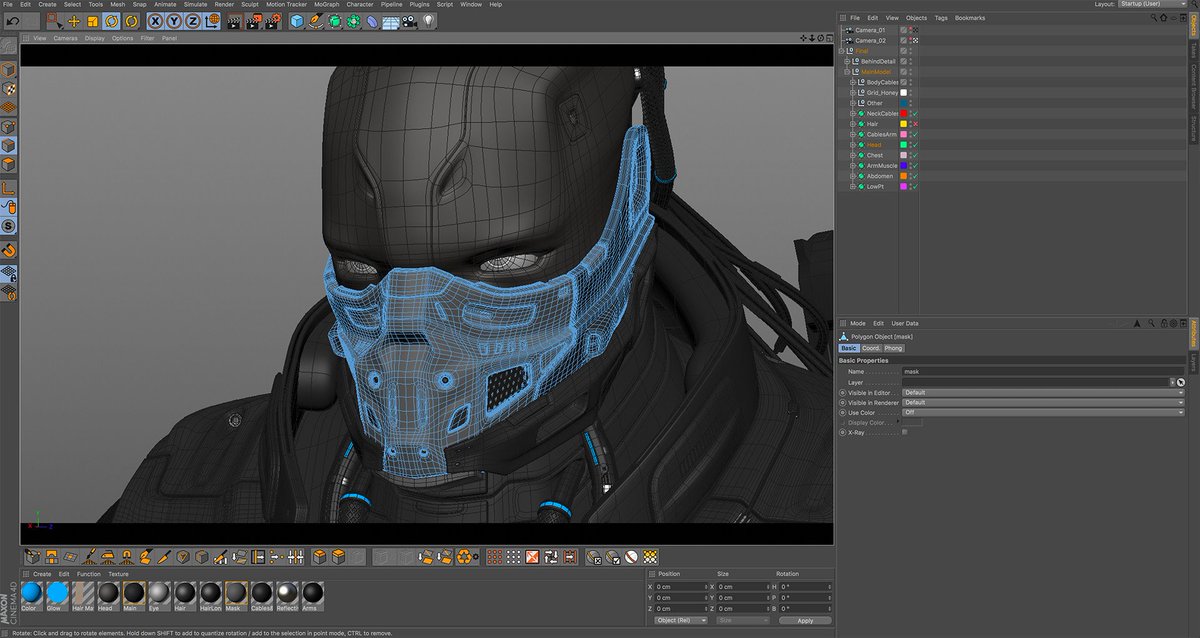 Следовательно, в этой статье будут перечислены лучшие программные приложения для ПК, которые позволяют такую деятельность. Также важно сказать, что эти программы не являются в основном приложениями для конвертирования файлов 3D; они работают только для преобразования видео и поддерживают форматы 2D / 3D.
Следовательно, в этой статье будут перечислены лучшие программные приложения для ПК, которые позволяют такую деятельность. Также важно сказать, что эти программы не являются в основном приложениями для конвертирования файлов 3D; они работают только для преобразования видео и поддерживают форматы 2D / 3D.
Конвертер видео DVDFab это универсальный и надежный видео конвертер. Он поддерживает широкий спектр видеоформатов и разрешений, а также содержит совершенно новый аппаратный движок для повышения скорости обработки. DVDFab Video Converter может помочь преобразовать фильмы 3D в фильмы 2D или фильмы 2D в фильмы 3D. Что еще более интересно, встроенный видеоредактор позволяет редактировать фильмы и применять некоторые эффекты, чтобы сделать 2D- или 3D-фильм захватывающим для просмотра.
Кроме того, DVDFab Video Converter не только выполняет функцию конвертера 2d в 3d, но и может конвертировать любое видео в другой формат; Кроме того, он поддерживает пакетное преобразование.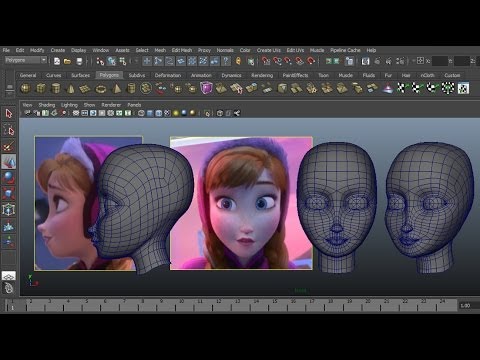
Как конвертировать 2D-видео в 3D с помощью DVDFab Video Converter
Во-первых, вам необходимо загрузить и установить DVDFab Video Converter на свой MacBook или ПК с Windows. Однако в приведенном ниже руководстве используется версия для Windows .
Первый шаг:
Запустите программное обеспечение DVDFab 11 на вашем ПК и переключитесь на вкладку «Конвертер». Существует довольно много вариантов загрузки 2D-видео; вы можете загрузить 2D-файл со своего мобильного телефона (если у вас есть приложение DVDFab Remote), из локального хранилища ПК или просто перетащить видео в интерфейс приложения.
Заметка: фильмы / видео, которые вы смотрите, в основном сняты в форматах 2D.
Второй шаг:
Когда вы загрузили свой 2D-фильм в интерфейс DVDFab Video Converter, вы должны выбрать выходной формат (который должен быть 3D). Чтобы установить выходной формат, нажмите кнопку «Переключатель профиля» и выберите 3D. DVDFab Video Converter поддерживает несколько 3D-форматов, выберите из множества.
DVDFab Video Converter поддерживает несколько 3D-форматов, выберите из множества.
Третий шаг:
Нажми на «Расширенные настройки«, чтобы настроить различные аспекты вашего видео. Вы также можете нажать на значок «видео редактор «, чтобы применить пользовательские эффекты к новому 3D-видео. В DVDFab Video Converter доступно множество настраиваемых параметров; убедитесь, что вы понимаете значение этих настроек, прежде чем применять их к своему видео.
Четвертый шаг:
После того, как вы отформатировали свой 2D-фильм, нажмите кнопку «Пуск «, чтобы преобразовать видео в формат 3D. Этот процесс может занять больше времени в зависимости от размера видео и количества задач.
2. Программное обеспечение VideoProcVideoProc — это продвинутый видео конвертер, который имеет понятный интерфейс и поддерживает несколько видеоформатов. VideoProc — одно из лучших программ для конвертации фильмов из 3d в 2d, которое вы там найдете; более того, он позволяет выполнять другие процессы преобразования мультимедиа, такие как преобразование аудиофайлов между различными форматами. Используя VideoProc, можно легко понизить 3D-фильм до формата 2D и наслаждаться плавным воспроизведением на медиаплеерах .
Используя VideoProc, можно легко понизить 3D-фильм до формата 2D и наслаждаться плавным воспроизведением на медиаплеерах .
Это программное обеспечение также имеет встроенный видеоредактор, который позволяет вам применять некоторые пользовательские эффекты или обрезать некоторые части видео перед преобразованием в формат 2D .
Заметка: программа VideoProc представляет собой конвертер 3D в 2D; он может конвертировать стереоскопические 3D-видео в 2D-формат.
Как конвертировать 3D-видео в 2D-видео с помощью VideoProcПерво-наперво вам необходимо загрузить программное обеспечение и установить его на свой компьютер. После этого следуйте подробным инструкциям ниже, чтобы преобразовать 3D-фильмы в 2D.
Запустите программное обеспечение VideoProc на вашем ПК и загрузите 3D-видео любым из различных методов «загрузки файлов».
Загрузив 3D-видео в интерфейс, щелкните вкладку «Панель инструментов «.
 Вкладка «панель инструментов » доступна в нижней части интерфейса приложения.
Вкладка «панель инструментов » доступна в нижней части интерфейса приложения.Когда вы получите параметры панели инструментов, щелкните стрелку (>), чтобы просмотреть другие параметры, продолжая щелкать стрелку, пока не увидите параметр «3D — 2D».
Нажмите на 3D — 2D
Далее настройте параметры видео, щелкнув значок «Параметры » (доступен рядом с названием 3D-видео).
Просмотрите свое видео в проигрывателе на правой панели, и, если все в порядке, как вы хотите, нажмите кнопку «Выполнить», и ваше 3D-видео или фильм будут преобразованы в формат 2D.
С помощью Xilisoft 3D Video Converter вы можете конвертировать 3D-фильмы в 2D-формат. Программное обеспечение представляет собой довольно продвинутое решение для преобразования видео, поддерживающее множество удобных функций, а также встроенные утилиты. Xilisoft 3D Video Converter может похвастаться интуитивно понятным пользовательским интерфейсом и очень быстро обрабатывает преобразование видео. Интересно, что это программное обеспечение служит конвертером 2d в 3d, а также конвертером фильмов 3d в 2d. Кроме того, как специальный конвертер 3D-видео, это программное обеспечение поддерживает различные режимы и типы 3D.
Интересно, что это программное обеспечение служит конвертером 2d в 3d, а также конвертером фильмов 3d в 2d. Кроме того, как специальный конвертер 3D-видео, это программное обеспечение поддерживает различные режимы и типы 3D.
Заметка: Xilisoft 3D Video Converter поддерживает разнообразные исходные файлы, такие как DivX, XviD, AVCHD Video (* .mts, * .m2ts), MPEG-4 TS HD Video (* .ts) и другие .
Загрузите и установите Xilisoft 3D Video Converter (http://www.xilisoft.com/3d-video-converter.html) на свой компьютер с Windows (он также имеет версию для MacOS) и выполните следующие действия.
Запустите Xilisoft 3D Video Converter и загрузите 2D-фильм в интерфейс.
Выберите выходной формат 3D для видео.
Настройте параметры видео (при необходимости)
Убедитесь, что вы применили все необходимые настройки к видео.

Нажмите кнопку «Конвертировать» и подождите, пока ваш 2D-фильм превратится в 3D-фильм.
Wondershare UniConverter — это профессиональное программное обеспечение для преобразования 2D в 3D с множеством других расширенных функций. Это программное обеспечение обычно преобразует другие видеоформаты между различными форматами; Кроме того, интерфейс предоставляет доступ к нескольким другим инструментам, которые могут вам пригодиться. Wondershare UniConverter поддерживает пакетное преобразование, и его скорость заслуживает похвалы. Вы также можете обрезать, вырезать или выполнять некоторые основные действия по редактированию видео с помощью этого программного обеспечения для конвертации видео от WonderShare.
Благодаря поддержке перетаскивания вы можете просто загрузить несколько фильмов, перетащив их в интерфейс приложения.
Загрузите и установите этот конвертер видео WonderShare на свой ПК (Windows или MacBook). Затем выполните следующие действия, чтобы преобразовать 2D-видео.
Затем выполните следующие действия, чтобы преобразовать 2D-видео.
Запустите Wondershare UniConverter и загрузите видео
Выберите любой из этих 3D-форматов в зависимости от вашего устройства воспроизведения 3D-фильмов: Red-Blue 3D MP4 (для красно-голубых 3D-очков Anaglyph) или Left-Right 3D MP4 (для Eclipse или других 3D-технологий)
Примените изменения / эффекты, если хотите, и нажмите «Перерабатывать «. Если в интерфейсе есть несколько видео / фильмов и вы хотите конвертировать все сразу, нажмите кнопку » Начать все «.
Это лучшее программное обеспечение для конвертации фильмов из 3d в 2d и программное обеспечение для преобразования фильмов из 2d в 3d. Однако конвертер видео DVDFab превосходит другие по скорости преобразования и простоте использования .
Кроме того, мы выбрали для вас лучший усилитель качества DVD.улучшить качество видео с помощью ИИ.
Как конвертировать 2D-фильмы в 3D-видео
By
Карен Нельсон Last updated: 19 июня 2020 г.
3D в трехмерном пространстве может создавать более захватывающие сцены, похожие на изображения «перед окном».Это заставляет вас чувствовать, что все идет с экрана и попадает в театр.Однако высокая стоимость билета разочаровала некоторых зрителей.Теперь вы можете перенести кинотеатр в дом,преобразовав 2D-фильмы в 3D-режимс помощью конвертера 2D в 3D.
Однако многие 3D-конвертеры не могут удовлетворить потребности любителей кино из-за высокой скорости неудачного преобразования и более низкого качества видео после преобразования.В этом руководстве я представлю часть тщательно подобранного программного обеспечения VideoSolo Video Converter Ultimate, которое может помочь.
Основные характеристики VideoSolo Video Converter Ultimate
VideoSolo Video Converter Ultimate-это универсальная программа для загрузки и конвертации видео.Вы можете конвертировать 2D-фильмы в 3D-файлы.Перед преобразованием вы можете настроить путь вывода, отредактировать имя файла и выбрать формат вывода. Существуют различные форматы 3D, которые поддерживают воспроизведение на вашем устройстве, такие как MP4 бок о бок 3D видео(.Mp4), верхнее и нижнее 3D видео MP4(.Mp4), анаглипнное 3D видео MP4(*.Mp4).Кроме того, функция улучшения видео может помочь вам улучшить качество выходного 3D-видео.
Существуют различные форматы 3D, которые поддерживают воспроизведение на вашем устройстве, такие как MP4 бок о бок 3D видео(.Mp4), верхнее и нижнее 3D видео MP4(.Mp4), анаглипнное 3D видео MP4(*.Mp4).Кроме того, функция улучшения видео может помочь вам улучшить качество выходного 3D-видео.
Что делать перед обращением
Что вам нужно: (1)Компьютер Windows/Mac (2)VideoSolo Video Converter Ultimate (3)2D-видео
Шаг 1.Загрузите и установите VideoSolo Video Converter Ultimate
Нажмите кнопку загрузки ниже, чтобы получить установочный пакет VideoSolo Video Converter Ultimate на свой компьютер.Скорость загрузки зависит от состояния сети.Когда пакет будет загружен на 100%, щелкните и установите программу, следуя инструкциям.Этот шаг займет несколько минут.Пожалуйста, проявите терпение.
Шаг 2.Подготовьте видео для конвертации
Перед конвертированием подготовьте видео, которое вы хотите конвертировать.Вы можете снимать видео на свой iPhone или Android.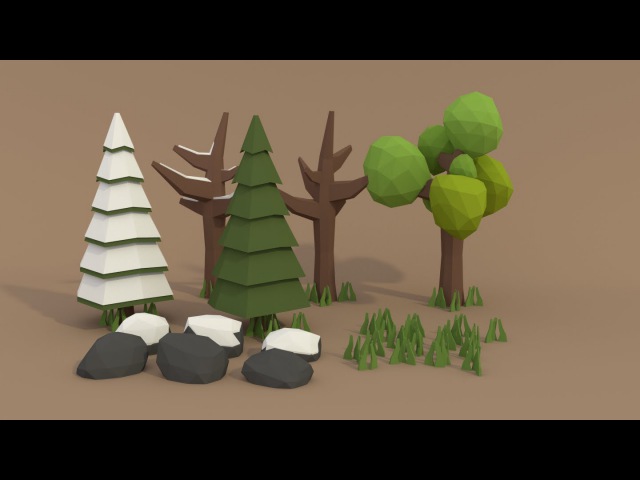
Как конвертировать фильмы из формата 2D в формат 3D
Версия для Windows выпустила новую версию, поэтому шаги по преобразованию 2D-фильма в 3D отличаются от версии для Mac.Для выполнения действий на Mac требуется только следующее: Импорт файлов-Выберите формат 3D в «Профиле»-Преобразовать.Далее мы покажем вам шаги только на компьютере с Windows.Если у вас возникли проблемы с использованием на Mac, свяжитесь с нами со страницы поддержки.
Шаг 1.Откройте VideoSolo Video Converter Ultimate
Запустите VideoSolo Video Converter Ultimate на своем компьютере.Когда программа открыта, перейдите на вкладку «Панель инструментов» и выберите «3D Maker».
Шаг 2.Добавление 2D-фильма в VideoSolo Video Converter Ultimate
Во всплывающем окне нажмите кнопку «+», чтобы добавить 2D-видео в программу.
Шаг 3.Создание 3D-видео из 2D
При добавлении 2D-фильма вы можете:
a.Предварительный просмотр 3D-эффекта в окне предварительного просмотра.
b.Выберите нужный 3D-эффект
c.Установите выходной формат для вашего 3D-видео
d.Выберите выходную папку для сохранения файла, нажав кнопку «Обзор».
Когда все настройки завершены, вы можете нажать кнопку «Создать 3D», чтобы преобразовать 2D-фильм.
Если у вас возникнут проблемы во время преобразования 2D в 3D, просто посетите страницу часто задаваемых вопросов или свяжитесь с нами напрямую!Когда преобразование завершено, вы можете скопировать и перенести 3D-видеоклипы на свой iPhone 7/7 Plus, iPhone 6/6 Plus, iPad Pro, iPad Air 2, iPad Air, iPad mini 4/3/2, Galaxy S8/S8.Плюс и т.Д.Тогда вы сможете наслаждаться ярким кино дома!
Не удается найти страницу | Autodesk Knowledge Network
(* {{l10n_strings.REQUIRED_FIELD}})
{{l10n_strings.CREATE_NEW_COLLECTION}}*
{{l10n_strings.ADD_COLLECTION_DESCRIPTION}}
{{l10n_strings. COLLECTION_DESCRIPTION}}
{{addToCollection.description.length}}/500
{{l10n_strings.TAGS}}
{{$item}}
{{l10n_strings.PRODUCTS}}
{{l10n_strings.DRAG_TEXT}}
COLLECTION_DESCRIPTION}}
{{addToCollection.description.length}}/500
{{l10n_strings.TAGS}}
{{$item}}
{{l10n_strings.PRODUCTS}}
{{l10n_strings.DRAG_TEXT}}
{{l10n_strings.DRAG_TEXT_HELP}}
{{l10n_strings.LANGUAGE}} {{$select.selected.display}}{{article.content_lang.display}}
{{l10n_strings. AUTHOR}}
AUTHOR}}
{{l10n_strings.AUTHOR_TOOLTIP_TEXT}}
{{$select.selected.display}} {{l10n_strings.CREATE_AND_ADD_TO_COLLECTION_MODAL_BUTTON}} {{l10n_strings.CREATE_A_COLLECTION_ERROR}}Создание 3D видов из 2D чертежа в Inventor
Inventor позволяет создавать 3D модели, используя созданные ранее 2-х мерные чертежи, созданные, например в AutoCad. Рассмотрим примеры создания таких моделей.
Видеоурок создание 3D видов из 2D чертежа
Я открою в AutoCad заранее созданный чертеж ребра жесткости.
Вы можете начертить такой же, или открыть свой, подобный файл. Данная деталь нарисована в 2-х проекциях, которых будет достаточно для построения ее 3D модели. Создадим в Inventor новую деталь.
Данная деталь нарисована в 2-х проекциях, которых будет достаточно для построения ее 3D модели. Создадим в Inventor новую деталь.
Видеокурс по этой теме
Открывается эскиз, перейдем в AutoCad, перенесем все объекты данного чертежа в нулевой слой. Выделим их, и выберем слой 0.
Данное ребро нарисовано в масштабе 1:1, для вставки в Inventor требуется именно масштаб 1:1. Выделим все объекты, и скопируем их с базовой точкой.
Нажимаем Ctrl+Shift+C – и выбираем базовую точку. Вставим объекты, нажимаем Ctrl+V. Выбираем место доя расположения.
Размеры из AutoСad распознаются в Inventor и становятся размерными зависимостями, но остальные зависимости не заданы автоматически. Для полной определенности наложим их. В нижнем правом углу программы указывается количество необходимых размеров и зависимостей. Выберем операцию Перенос(1).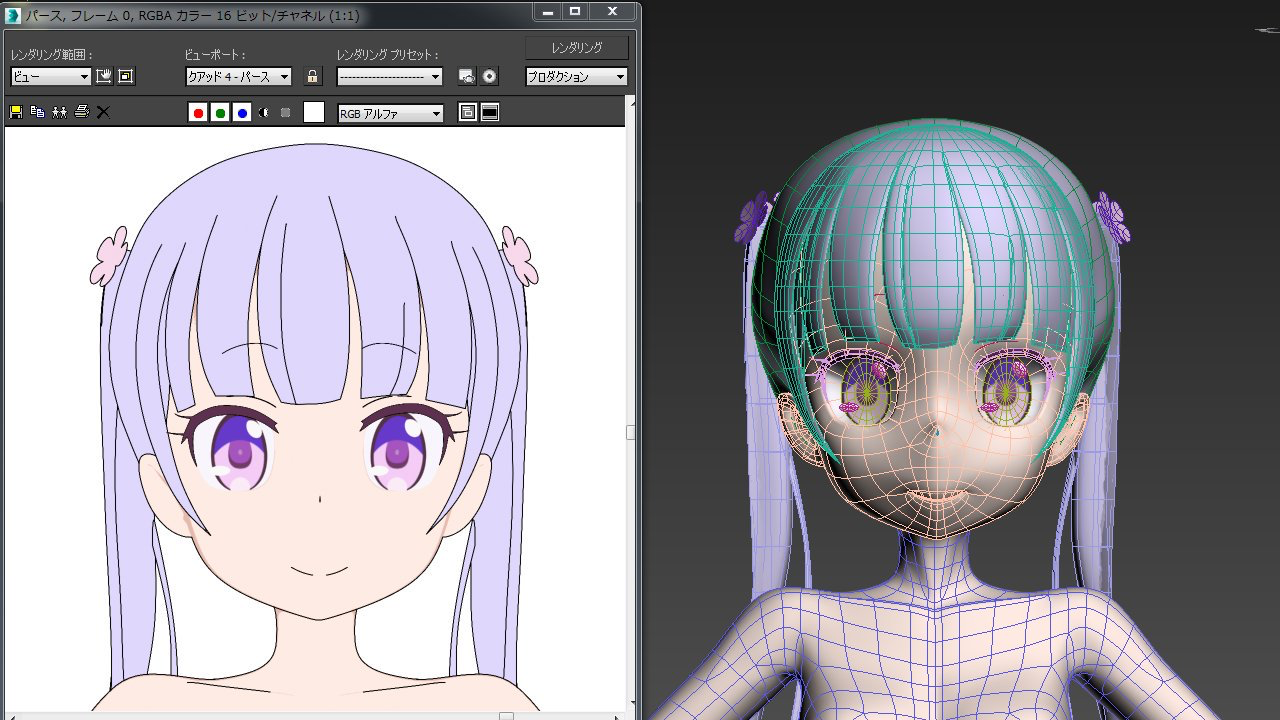 Выделим все объекты, и перенесем за любую базовую точку(2) в начало координат(3).
Выделим все объекты, и перенесем за любую базовую точку(2) в начало координат(3).
Далее можно вручную накладывать зависимости, или можно воспользоваться функцией Автоматические размеры и зависимости. Выбираем данную функцию и нажимаем Применить. Наложились все необходимые размеры и зависимости.
Зависимости накладываются так же, относительно начала координат, поэтому мы совместили эскиз с началом координат. Эскиз полностью определен. Принимаем эскиз.
Выберем операцию Выдавливание, укажем на эскизе детали.
В качестве глубины выдавливания укажем на размеры толщины на эскизе, нажимаем ОК.
Таким образом получили модель детали, созданной из двухмерного чертежа. Назовем ее Ребро. Сохраним деталь, и закроем.
Рассмотрим еще один пример создания 3D модели из двухмерного чертежа. Создадим новую деталь.
Откроем в AutoCad чертеж детали. Деталь – крышка подшипникового колеса.
Деталь – крышка подшипникового колеса.
Деталь изображена в 2-х проекциях, нам будет достаточно только одной.
Перенесем все объекты в нулевой слой. Штриховку можно удалить.
Так же добавим 2 размера от оси детали, до оси отверстия,
и диаметр отверстия на данной проекции. Деталь также нарисована в масштабе 1:1.
Выберем деталь, и скопируем с базовой точкой. Переключаемся на Inventor. Ставим эскиз. На вкладке Инструмент есть функция Вставить. Выбираем место для вставки.
Проверяем, что размеры из AutoCad-a определились в Inventor-e. Сразу применим функцию Автоматические размеры и зависимости.
Видим, что требуется 55 размеров, или зависимостей. Применяем, и нажимаем Готово.
Видим, что все размеры привязались относительно начала координат. Так же проставились все необходимые размеры.
Так же проставились все необходимые размеры.
Нажмем правой кнопкой мыши на эскизе. Выберем Показать все зависимости. Видим, что проставились так же все необходимые зависимости.
Таким же образом скроем зависимости. Эскиз полностью определен. Принимаем эскиз.
Выберем операцию Вращение. Выбираем эскизы вращения.
Далее выбираем ось. Поворот на полный угол.
Получили почти готовую деталь.
Осталось сделать отверстие в детали. Найдем в браузере эскиз, нажмем по нем правой кнопкой мыши. Поставим видимость эскиза.
Теперь, при редактировании детали можно ссылаться на геометрию и размеры эскиза. На вкладке Вид выберем Половинное сечение детали.
В качестве секущей плоскости – укажем плоскость XY.
Теперь отображается только половина детали.
На вкладке Модель выберем рабочий элемент – Точку. Поставим ее на пересечении двух отрезков: первый отрезок – ось отверстия, второй отрезок – крайний отрезок эскиза.
Поставим ее на пересечении двух отрезков: первый отрезок – ось отверстия, второй отрезок – крайний отрезок эскиза.
Выберем операцию Отверстие, размещение выбираем в точке, и укажем на созданную точку.
В качестве направления отверстия укажем противоположную плоскость.
Выберем ограничение Насквозь. В качестве размера отверстия укажем на размер эскиза.
Применим операцию – получили отверстие, созданное по эскизу.
Уберем видимость эскиза
Также на вкладке Вид восстановим полный вид детали.
На вкладке модель – выберем Круговые массивы. В качестве элемента – выберем отверстие.
Вместо оси укажем на цилиндрическую поверхность детали,
количество элементов – 6, угол – 360, нажимаем ОК.
Таким образом получили деталь, опираясь на геометрию чертежа из AutoCad.
Уберем видимость рабочей точки и назовем деталь – «Крышка»
сохраним ее, и закроем.
- Автор
- Еще от автора
Инженер-конструктор. Сертифицированный специалист Autodesk Inventor
Как конвертировать 2D-фильмы в 3D-видео
По Карен Нельсон Последнее обновление: 19 июня 2020 г.
Трехмерное трехмерное изображение позволяет создавать более захватывающие сцены, похожие на изображения «перед окном». Это заставляет вас чувствовать, что все идет с экрана и попадает в театр. Однако высокая стоимость билета разочаровала некоторых зрителей. Теперь вы можете принести кинотеатр домой, конвертируя 2D-фильмы в 3D-режим с помощью конвертера 2D в 3D.
Однако многие 3D-преобразователи не удовлетворяют потребности любителей кино из-за высокой скорости неудачного преобразования и более низкого качества видео после преобразования. В этом руководстве я представлю часть тщательно подобранного программного обеспечения VideoSolo Video Converter Ultimate, которое может помочь.
Основные возможности VideoSolo Video Converter Ultimate
VideoSolo Video Converter Ultimate — это универсальная программа для загрузки и конвертации видео. Вы можете конвертировать 2D-фильмы в 3D-файлы. Перед преобразованием вы можете настроить путь вывода, отредактировать имя файла и выбрать формат вывода.Существуют различные 3D-форматы, которые поддерживают воспроизведение на вашем устройстве, такие как MP4 бок о бок 3D-видео ( .mp4), MP4 верхнее и нижнее 3D-видео ( .mp4), MP4 anaglypn 3D-видео (*. Mp4). Кроме того, функция улучшения видео может помочь вам улучшить качество выходного 3D-видео.
Что делать перед преобразованием
Что вам нужно:
(1) Компьютер Windows / Mac
(2) VideoSolo Video Converter Ultimate
(3) 2D-видео
Шаг 1.Загрузите и установите VideoSolo Video Converter Ultimate
Нажмите кнопку загрузки ниже, чтобы получить установочный пакет VideoSolo Video Converter Ultimate на свой компьютер. Скорость загрузки зависит от состояния сети. Когда пакет будет загружен на 100%, щелкните и установите программу, следуя инструкциям. Этот шаг займет несколько минут. Пожалуйста, проявите терпение.
Шаг 2. Подготовка видео для преобразования
Перед преобразованием подготовьте видео, которое вы хотите преобразовать.Вы можете снимать видео на свой iPhone или Android.
Как конвертировать фильмы из формата 2D в формат 3D
Версия для Windows выпустила новую версию, поэтому шаги преобразования 2D-фильма в 3D отличаются от версии для Mac. Для выполнения действий на Mac требуется только: Импорт файлов — Выберите формат 3D в «Профиле» — Преобразовать. Далее мы покажем вам шаги только на компьютере с Windows. Если у вас возникли проблемы с использованием на Mac, свяжитесь с нами со страницы поддержки.
Шаг 1. Откройте VideoSolo Video Converter Ultimate
Запустите VideoSolo Video Converter Ultimate на своем компьютере.Когда программа открыта, перейдите на вкладку «Панель инструментов» и выберите «3D Maker».
Шаг 2. Добавление 2D-фильма в VideoSolo Video Converter Ultimate
Во всплывающем окне нажмите кнопку «+», чтобы добавить 2D-видео в программу.
Шаг 3. Создание 3D-видео из 2D
Когда 2D-фильм добавлен, вы можете:
a. Предварительный просмотр 3D-эффекта в окне предварительного просмотра.
г. Выберите нужный вам 3D-эффект
c. Установите выходной формат для 3D-видео
d.Выберите выходную папку для сохранения файла, нажав кнопку «Обзор».
Когда все настройки завершены, вы можете нажать кнопку «Создать 3D», чтобы преобразовать 2D-фильм.
Если у вас возникнут проблемы во время преобразования 2D в 3D, просто посетите страницу часто задаваемых вопросов или свяжитесь с нами напрямую! Когда преобразование завершено, вы можете скопировать и перенести 3D-видеоклипы на свой iPhone 7/7 Plus, iPhone 6/6 Plus, iPad Pro, iPad Air 2, iPad Air, iPad mini 4/3/2, Galaxy S8 / S8. Плюс и т. Д.Тогда вы сможете насладиться ярким фильмом дома!
Вот как вы легко конвертируете 2D в 3D видео и изображения
В чем разница между 2D и 3D? Как известно, 2D относится к двумерным. В то время как 3D — это сокращение от трехмерного. Таким образом, 2D-формы лежат на плоской поверхности раздела. В отличие от длины и высоты 2D-фигур, 3D-фигура также содержит ширину или глубину в качестве третьего измерения.
Вот пример 2D VS 3D. Квадрат находится в 2D, а куб — в 3D.В этой статье мы подробно расскажем о преобразовании 2D в 3D. Вы также можете получить программное обеспечение из 2D в 3D для преобразования видео и изображений в 3D здесь.
Часть 1: Преобразование 2D-видео в 3D
Возможно, вам понравится смотреть 3D-фильмы в кинотеатрах. Вы знаете, каково это. Тогда как насчет конвертации 2D-видео в 2D дома? Для профессионалов вы можете использовать профессиональную 3D-камеру или записывающее устройство для создания 3D-видео. Если вы хотите добавить 3D-иллюзию или эффект к загруженному видео, вам потребуется приложение для преобразования 2D в 3D.
Если вы новичок в 3D-видео, вам лучше выбрать простой в использовании конвертер 2D-видео в 3D. Что ж, нет ничего лучше, чем выполнить преобразование видео из 2D в 3D с помощью нескольких щелчков мышью. Можно ли быстро конвертировать 2D-видео в 3D? Здесь вы можете получить удовлетворительный результат.
Ваш лучший конвертер видео из 2D в 3D
Да, Vidmore Video Converter может добавлять 3D-эффекты в ваши 2D-фильмы. Это больше, чем просто конвертер видео и аудио.Вы также можете получить встроенный легкий видеоредактор для редактирования и управления видео. Как только вы включите настройки 3D, вы можете простым щелчком выбрать анаглиф, глубину и другие фильтры.
Более того, вы можете получить средство улучшения видео, клиппер видео, объединение видео и многое другое для применения видеоэффектов. Никакого технического образования не требуется. Даже новички могут легко и быстро преобразовать 2D-видео в 3D.
Vidmore Video Converter
- Добавьте 3D-эффекты к любому видео с помощью окна предварительного просмотра вывода в реальном времени.
- Поворот, кадрирование, вырезание, объединение, создание водяных знаков, улучшение и применение видеоэффектов к вашему видео.
- Конвертируйте видео в MP4, AVI, FLV и другие 200+ форматов и 100+ профилей.
- Предлагаем полную качественную и высокоскоростную поддержку.
- Безопасный, чистый и простой в использовании.
Шаг 1. Бесплатно загрузите, установите и запустите программу для преобразования видео из 2D в 3D. Нажмите «Добавить файл», чтобы добавить локальное видео в 2D.
Шаг 2: Щелкните «Редактировать» на верхней панели инструментов.В новом всплывающем окне вы можете нажать «3D», чтобы получить доступ к конвертеру 2D в 3D.
Во-первых, отметьте перед «Включить настройки 3D». Позже вы можете настроить 3D-эффекты с помощью «Анаглиф», «Разделить экран», «Глубина», «Переключить влево-вправо» и других параметров. Нажмите «Применить», чтобы преобразовать 2D-видео в 3D.
Шаг 3: Выберите выходной формат в списке «Профиль». Наконец, нажмите «Преобразовать», чтобы завершить преобразование 2D в 3D.
Часть 2: Превратите фотографию из 2D в 3D
Если вы хотите создать 3D-модели с 2D-изображениями, вам необходимо подготовить несколько изображений, чтобы предложить более подробную информацию.Потому что 3D-модели требуют не только длины и ширины, но и глубины. Процесс преобразования фотографий JPEG или PNG в 3D-модели называется фотограмметрией.
Вы можете конвертировать 2D в 3D с помощью Blender, чтобы получить простые формы. Например, вы можете сделать 3D-логотип с помощью Blender. Кроме того, вы также можете конвертировать 2D-изображения в 3D с помощью Photoshop. Есть много обучающих видео из 2D в 3D, которые вы можете посмотреть на онлайн-сайтах.
Для пользователей Photoshop: просто вырежьте объект из изображения и сохраните его на новом слое.Вы можете выбрать «Исправление перспективы» из «Фильтра». Нажмите «Создать плоскость» и отрегулируйте точки сетки. Позже вы можете выбрать «Вернуть 3D-слой в Photoshop», чтобы получить эффект 2D в 3D в Photoshop.
Лучшие преобразователи изображений из 2D в 3D, которые вы можете попробовать.
Если вы хотите создавать 3D-модели для удовольствия, вы можете бесплатно конвертировать изображения в 3D онлайн с помощью https://www.smoothie-3d.com/site/page_index. php и https://convertimage.net/online-photo-effects/create-anaglyph-stereoscopic-3d-images-online.жерех Что ж, получить стереоскопический 3D эффект можно и без технических параметров. Кроме того, вы можете посетить http://app.selva3d.com/ и http://www.embossify.com/, чтобы конвертировать JPG в 3D-изображение онлайн за определенную плату. По сравнению с бесплатными онлайн-конвертерами 2D в 3D вы можете получать изображения как с низким, так и с высоким разрешением.
Если вы хотите бесплатно загрузить программное обеспечение для преобразования изображений 2D в 3D на устройства Windows, Mac и даже iOS, вы можете посетить https://www.zwsoft.com/zw3d, https://www.clipstudio.net/en/purchase. / пробная версия, https: // www.softpedia.com/get/Multimedia/Graphic/Image-Convertors/2D-to-3D-Converter.shtml и т. д.
Некоторые люди могут захотеть преобразовать 2D в 3D с помощью After Effects и других профессиональных 3D-конвертеров. Конечно, вы можете получить более качественные выходные 3D-эффекты. Но новичкам это сложно. Если вы хотите быстро получить анимацию из 2D в 3D, вы можете бесплатно скачать Vidmore Video Converter, чтобы попробовать.
Как преобразовать 2D-фильм в 3D. Реализация тензорного потока DenseNet… | Александра Харина | The Startup
Я обнаружил, что технологии создания стереоскопических 3D-фильмов около 100 лет — это больше, чем история записи комбинированных аудио- и видеодорожек.Однако из-за требований к воспроизводящему оборудованию и наличия специальных очков для просмотра стереоскопические фильмы по-прежнему не являются стандартом для съемок. С появлением дешевых очков виртуальной реальности может возникнуть соблазн смотреть любимые фильмы в 3D. Однако для создания стереоскопической пленки используются 2 видеокамеры, расположенные на расстоянии около 6,5 см, снимающие 2 видеоролика одновременно. Для качественного преобразования старых фильмов в 3D и показа их в кинотеатре требуется ручная работа большого количества художников, чтобы разметить сцену и вручную перерисовать большую часть кадров для другого глаза.
До недавнего времени эта задача плохо поддалась автоматизации из-за отсутствия однозначного решения при восстановлении стереоскопического изображения из монокуляра. Некоторые проблемы плохо поддаются программным алгоритмическим решениям. В идеале создание (визуализация) изображения для глаза требует знания пространственного положения всех видимых объектов. Задача определения расстояния до объекта (глубины) одним глазом невозможна из-за недостатка данных.
Карты глубины, необходимые для преобразования 2d фильма (изображение с https: // разновидность.com / 2017 / artisans / production / james-cameron-terminator-3d-1202535947 /)Другая проблема заключается в том, что после глубинной оценки требуется вычислить видимые смещения объектов и некоторых полей зрения, которые были невидимы на монокуляре. изображение станет видимым. Очевидно, что для создания трехмерного изображения алгоритм должен угадывать, что скрывается за какими-то близкими объектами.
К счастью, есть несколько решений нейронных сетей для картирования глубины из монокулярного изображения, таких как, например, это.Задача оценки глубины кажется важной частью создания трехмерного изображения.
Пример работы DenseDepth (изображение с https://github.com/ialhashim/DenseDepth)Здесь я решил использовать машинное обучение для решения задачи генерации изображения для левого глаза из изображения для правого глаза. Кадры из существующих 3D-фильмов и мультфильмов использовались в качестве набора данных для обучения и проверки. Чтобы не допустить переобучения модели, использовался каждый 200-й кадр, что исключало практически идентичные кадры из набора данных.Часто стереоскопические фильмы хранятся в виде видео OverUnder в том же формате, что и обычные фильмы; изображение для левого глаза накладывается поверх изображения для правого глаза. 3D-видеопроигрыватели могут обрабатывать такой формат. В некоторых вариантах этого формата разрешение изображения по вертикальной оси уменьшается вдвое. Этот тип видео также легко интерпретируется большинством игроков. Подготовим к тренировке срез верхней и нижней рамок.
Код для создания набора данных для левого и правого глаза из фильма с именем «Filmname.mkv»После преобразования нескольких фильмов в папке Uf содержатся кадры для правого глаза, Df — для левого глаза.Также для такого рода задач важна информация о геометрическом положении пикселей. Учет положения пикселей может быть реализован в слое CoordConv или для простоты та же идея может быть реализована путем создания слоя, содержащего x-координаты атомов. Давайте создадим генератор изображений для обучения:
предложил сквозную модель без добавления знаний о геометрии мира и положении глаз. Для модели важны 4 важные особенности:
- Использование предварительно обученной сети для определения расстояния до объектов (здесь были получены отличные результаты).Выходные данные нейронной сети были перенормированы для более быстрого дальнейшего обучения.
- 2. Использование Skip-соединений — рамка для правого глаза должна быть аналогична рамке для левого глаза.
- 3. Используя информацию о геометрическом положении пикселя (обычно реализуется как слой CoordConv, я только что добавил 2 входных канала с использованием NumPy, что эквивалентно)
- 4. Использование фильтров в свертках, растянутых по горизонтали, связано с тем, что основные искажения — это горизонтальные смещения некоторых объектов.
- Эксперименты показали, что использование попиксельного среднеквадратичного отклонения или отклонения среднего модуля в качестве функции потерь приводит к размытию и низкому качеству изображения. Поэтому в качестве функции потерь мы использовали линейную комбинацию MSE, ssim_loss — функцию оценки сходства изображений, которая включает сходство контрастности и потерь изображения на основе низкоуровневых функций, извлеченных с помощью нейронной сети VGG16.
Загрузка предварительно обученной модели (содержание настраиваемых объектов можно просмотреть на странице проекта Github)
Я сохраняю промежуточные результаты в контрольную точку и обучаю модель (10% кадров были перенесены в папки проверки):
В результате , получена нейронная сеть, формирующая изображение для правого глаза из монокулярного изображения для левого глаза.
Чтобы продемонстрировать и оценить качество сгенерированного изображения, вы можете создать gif-анимацию из 2-х изображений — исходного и сгенерированного и наблюдать за правдоподобием анимации.
В результате мы можем сгенерировать анимированные 3D-гифки из одного кадра проверочного набора:
Gif-анимация, сгенерированная из одного кадра (сгенерированная автором) Gif-анимация, сгенерированная автором из Lion King Скриншот (сгенерированный автором)Можно увидеть реалистичные движения, учитывающие расстояние до объектов.Также применялась покадровая конвертация пленки.
Для преобразования всего видео требуется мощный графический процессор (на моей Nvidia GTX 1060 он работает в 4 раза медленнее, чем преобразование в реальном времени для видео 480×480). Потенциально этот алгоритм можно реализовать в виде видеоплеера (при наличии мощного графического процессора). Что касается тех, у кого нет графического процессора, возможно облачное решение. Например, я реализовал инструмент для преобразования видео в виде записной книжки googleColab. В этом случае Google предоставляет облачную виртуальную машину для каждого пользователя, поэтому вы можете конвертировать свое видео из 2d в 3d в облаке (тем не менее, скорость конвертации все еще довольно низкая).После преобразования исходный аудиокадр, а также метаданные о стереоскопии могут быть добавлены с помощью структуры FFmpeg:
! Ffmpeg -i convert.mp4 -i inputvideo.mp4 -map 0: v -map 1: a -metadata stereo_mode = 1 output.mkv
Для проверки работы я купил дешевую гарнитуру виртуальной реальности Google cardboard для своего телефона и бесплатные приложения для просмотра 3D-кино. Я обнаружил, что видео воспринимается хорошо, а бинокулярное восприятие неотличимо от восприятия в 3D-фильме. Тем не менее, сгенерированное изображение или правый глаз все еще немного размыто и может быть улучшено с помощью одного из многочисленных методов преобразования видео.
Трейлер фильма «Назад в будущее» преобразован в 3D с помощью нейронной сетиК сожалению, Youtube имеет плохие возможности для представления 3D-видео — анаглиф для рабочего стола, и я не нашел никакого возможного решения для загрузки видео в Google Cardboard.
Видео с https://www.pexels.com/video/slow-motion-footage-of-a-white-suv-with-illuminated-headlights-on-a-narrow-road-in-the-midst-of -the-forest-3111479 / преобразовано в формат 3d нейронной сетью 2dto3dНе стесняйтесь экспериментировать с видео самостоятельно! Вот ссылка для онлайн-конвертации ваших 2D-видео в 3D.Также буду рад вашим предложениям по повышению качества конвертера (присылать сюда). Преобразованные видео можно просматривать с помощью любых гарнитур виртуальной реальности, в том числе картона со специальным программным обеспечением, подобным этому, тому или иному.
3D Video Converter — лучший инструмент для преобразования 2D в 3D видео на Mac / Windows
Вы когда-нибудь мечтали дома смотреть 3D-фильмы? Когда-то 3D-изображение было прерогативой голливудских студий и японских телевизионных компаний, а теперь оно идет в ваш дом по доступной цене! Если 3D-фильмы и видеокамеры по-прежнему выходят за рамки вашего бюджета, не бойтесь; вы можете легко создавать 3D-видео из обычных 2D-видео.На самом деле это не так сложно, как вы думаете. Нужен только волшебный и мощный конвертер видео из 2D в 3D — EaseFab 3D Video Converter .
Как отличный инструмент для преобразования 3D, программа позволяет конвертировать 2D-видео в 3D-видео, переключать режимы между 3D-видео, а также конвертировать 3D-видео в 2D-видео. Он способен преобразовывать 2D-видео в пять типов 3D-видео, включая анаглиф (красный / голубой), бок о бок, бок о бок (половинная ширина), верх и низ и верх и низ (половинная высота).Кроме того, он может конвертировать практически все популярные форматы видео в SD или HD, такие как AVI, MPEG, H.264 / MPEG-4, DivX, XviD, AVCHD Video (* .mts, * .m2ts), H.264 / MPEG-4 AVC (* .mp4), MPEG2 HD Video (* .mpg; * .mpeg), MPEG-4 TS HD Video (* .ts) и т. Д. Более того, вы можете легко конвертировать видео для воспроизведения на всех основных устройства, такие как iPad, iPod, iPhone, Apple TV, PSP, мобильные устройства Windows и т. д.
Ключевые особенности EaseFab 3D Video Converter:
— Преобразование стандартного 2D-видео в 3D-видео, 3D-видео в 2D
— Преобразование между различными типами 3D-видео
— Поддержка практически всех популярных форматов видео
— Поддержка мультимедийных плееров iPhone, iPad, iPod, Apple TV и т. Д.
— Поддержка анаглифического (красного / голубого) видео в качестве вывода для просмотра 3D-фильмов на стандартном 2D-телевизоре
Учебное пособие: Как конвертировать 2D-видео в 3D-видео, шаг за шагом
Для пользователей Windows (включая Windows 8): просто следуйте подробному руководству, чтобы завершить преобразование. Способ преобразования 2D в 3D на Mac (включая Yosemite и Mavericks) такой же. Просто убедитесь, что вы скачали нужную версию.
Шаг 1. Загрузить исходные видеофайлы
После установки конвертера видео EaseFab 2D в 3D запустите его и нажмите кнопку «Добавить видео», чтобы импортировать исходные видеофайлы.Вы также можете напрямую перетаскивать видео файлы в программу. Обычно MKV и MP4 являются наиболее рекомендуемыми форматами, но вам все равно необходимо проверить технические характеристики вашего устройства, чтобы выбрать один из них соответственно.
Шаг 2. Выберите формат вывода 3D
Нажмите «Профиль» и выберите формат 3D, например MP4-3D, MKV-3D, WMV-3D, AVI-3D, видео Youtube из категории «3D-видео» в соответствии с вашими потребностями.
Советы — Измените параметры выходного видео
При нажатии кнопки «Настройки» выходные параметры классифицируются и могут быть свободно настроены: видеокодек, размер видео, битрейт, частота кадров, аудиокодек и т. Д.
Шаг 3. Запуск преобразования 2D в 3D
Наконец, нажмите большую кнопку «Преобразовать», чтобы начать преобразование 2D в 3D. Подождите немного и нажмите «Открыть выходную папку», чтобы легко найти преобразованное видео. Теперь перенесите 3D-фильмы на 3D-телевизор или видеопроектор через USB для воспроизведения. Не забудьте включить на устройстве настройки 3D!
Как конвертировать 2D-фильмы в параллельные 3D-фильмы на ПК?
С момента выхода «Аватара» в 2009 году началась трехмерная эра кино.Мы можем увидеть много новых 3D-фильмов в кинотеатре, но что, если вы хотите посмотреть 3D-версию классического 2D-фильма? Во-первых, вам нужно подготовить 3D-очки, которые поддерживают режим Side by Side 3D и 3D-телевизор. Затем вы просто конвертируете 2D-фильмы, которые хотите посмотреть, в 3D-фильмы бок о бок. Это руководство поможет вам легко конвертировать 2D-видео в 3D-фильмы бок о бок на вашем ПК
Часть 1: Базовые знания о Side by Side 3D
Что такое Side by Side 3D?Side by side 3D-контент — это один из многих типов форматов 3D-контента, но пока он остается одним из самых популярных.Хотя проекторы с поддержкой DLP 3D и новейшие 3D-телевизоры предпочитают последовательный 3D-контент, можно также использовать параллельный 3D-контент.
Где можно использовать 3D-контент бок о бок?В то время как производители проекторов и телевизоров рекомендуют последовательное воспроизведение 3D-контента, параллельное 3D-изображение можно также использовать в новейших 3D-телевизорах, большинстве современных DLP-проекторов с поддержкой 3D (таких как проекторы BenQ), плазменных телевизорах. Проигрыватели Blu-ray используют формат последовательного 3D-контента, но параллельный контент подходит для кабельного или эфирного телевидения и является наиболее популярным выбором.Что касается последних новостей, то некоторые поставщики телевидения в США уже запустили первые передачи в формате 3D с использованием параллельного контента. Он подходит для передачи по кабелю или по воздуху, поскольку использует ту же полосу пропускания.
Как работает параллельный 3D-контент?Как и в последовательном 3D, в параллельном 3D контент состоит из кадров, но, в отличие от последовательного 3D, рядом один кадр не предназначен для обоих глаз одновременно. Рамка разделена по вертикали на две части: левая предназначена для левого глаза, правая часть — для правого.Итак, если у нас есть кадр 720p (что составляет разрешение 1280 x 800), левая часть кадра имеет разрешение 640 x 800 пикселей, и такое же разрешение имеет правую часть кадра. Таким образом, каждый глаз получает изображение, уменьшенное вдвое по горизонтали.
Преимущества и недостатки side by side 3D:Преимущества: С одной стороны, такой контент настолько популярен из-за своей пропускной способности, которая подходит для кабельного или эфирного телевидения, а также может использоваться в большинстве телевизоров (и некоторых проекторах).С другой стороны, 3D-очки для просмотра контента рядом намного дешевле. В отличие от последовательного 3D, вам не нужно использовать очки с активным затвором (которые стоят дорого), поэтому вы можете сэкономить немного денег. Для просмотра такого контента необходимо использовать пассивные 3D-очки: анаглифические (одна красная и одна голубая линзы) или поляризованные 3D-очки.
Недостатки: Качество под угрозой. Если у вас есть контент с разрешением 1280 x 800 пикселей, каждый глаз получит только 640 x 800 пикселей контента с исходным разрешением.Его можно (и будет) масштабировать, но по качеству он никогда не будет таким же хорошим, как последовательный 3D-контент.
Часть 2: Преобразование 2D-фильмов в параллельные 3D-фильмы с помощью Leawo Video Converter
Чтобы преобразовать 2D-фильм в 3D-фильмы бок о бок, вам необходимо использовать преобразователь 2D в 3D. Leawo Video Converter — это именно то, что вам нужно для параллельного преобразования 2D в 3D. Leawo Video Converter, в состав которого входит конвертер видео из 2D в 3D, предлагает высококачественные решения для преобразования фильмов из 2D в 3D.Он предоставляет вам 6 различных эффектов 3D-фильмов: красный / голубой, красный / зеленый, красный / синий, синий / желтый, чередование, бок о бок. Таким образом, вы можете легко преобразовать любой 2D-фильм в 3D-фильмы бок о бок для просмотра 3D-фильмов. Следуйте приведенному ниже руководству и узнайте, как добавить эффект 3D SBS (Side-by-Side) в 2D-фильмы.
Загрузите и установите этот видео конвертер на свой компьютер. Пользователи Mac должны обратиться за помощью к его аналогу для Mac — Leawo Video Converter для Mac.
Шаг 1. Добавьте 2D-фильмы
Запустите Leawo Video Converter, чтобы войти в основной интерфейс программы, щелкните модуль «Преобразовать», а затем щелкните «Добавить видео», вы можете выбрать «Добавить видеофайл» или «добавить папку с видео»
Шаг 2: Установите эффект 3D SBS
Щелкните значок редактирования рядом с загруженным 2D-фильмом на изображении ниже.Во всплывающем окне в порядке от 1 до 3 на рисунке выберите вкладку «3D», войдите в панель настройки 2D в 3D и активируйте функцию преобразования 2D в 3D, сдвинув «3D режим» на зеленый цвет. Можно выбрать шесть 3D-эффектов, вам нужно только выбрать «бок о бок». Вы также можете настроить глубину 3D и получить мгновенный предварительный просмотр.
Шаг 3: Установите выходной профиль
После настройки 3D-эффекта нажмите кнопку «ОК», чтобы вернуться в основной интерфейс. Вы можете сохранить окончательный 3D-фильм SBS в исходном формате или преобразовать его в другие форматы для различных устройств.В главном интерфейсе рядом с кнопкой «Добавить фото» щелкните раскрывающийся список и выберите параметр «Изменить», чтобы установить выходной профиль в группе «Формат», например MP4, MKV, MOV и т. Д.
Шаг 4. Преобразование 2D-фильма в параллельное 3D
Наконец, нажмите большую зеленую кнопку «Конвертировать». В следующем всплывающем окне установите выходной каталог, а затем нажмите нижнюю кнопку «Преобразовать», чтобы начать преобразование 2D-фильма в 3D-фильм SBS.
Часть 3: Преобразование 2D-фильмов в параллельные 3D-фильмы с помощью бесплатного конвертера 3D-видео от IQmango
Возможность конвертировать обычное видео в 3D-видео, широкий выбор из 7 различных 3D-режимов, может преобразовать отличное восприятие различных видеоформатов, а более высокое качество вывода делает IQmango во всех 3D-конвертерах видео в рейтинге.Люди часто удивляются тому, насколько хорошо они работают с точки зрения конверсии. Давайте посмотрим, как это работает.
Шаг 1. Загрузите и установите IQmango
Загрузите и установите IQmango с официального сайта.
Шаг 2. Импортируйте 2D-фильм в IQmango
Пользовательский интерфейсIQmango довольно симпатичный, мы можем перетаскивать файлы в редактор, вы можете видеть, что формат видео выбран в нижнем левом углу интерфейса. Видеоформат Side by Side очень подходит для наших нужд.Также необходимо предварительно просмотреть видео перед официальным преобразованием, но стоит отметить, что вам необходимо загрузить 3D-видеопроигрыватель, прежде чем вы сможете его предварительно просмотреть.
Шаг 3. Преобразование 2D-фильма в параллельный 3D
Все готово, можно конвертировать видео в формат. После нескольких коротких минут загрузки программа отобразит всплывающее окно: формат видео был перепечатан. Следующее, что вам нужно сделать, это открыть перепечатанное видео и наслаждаться им на своем устройстве!
Часть 4: Преобразование 2D-фильмов в параллельные 3D-фильмы с помощью Shining Free 3D Converter
Благодаря мощным возможностям обработки видео и сверхнизкой потере качества преобразования, Shining 3D Converter превосходит аналогичный тип видео конвертера.Его пользовательский интерфейс прост и аккуратен, а это означает, что пользователям достаточно выполнить большую часть работы по преобразованию за 4 простых шага.
Шаг 1. Загрузите и установите Shining 3D Converter
Перейдя на страницу загрузки Shining 3D Converter, мы можем быть привлечены к ней волшебными технологическими элементами. Весь процесс загрузки, несомненно, прост, просто нажмите «Загрузить» и подождите несколько минут.
Шаг 2. Импортируйте 2D-фильм в Shining 3D Converter
В большинстве случаев мы можем добавить видео в левый верхний угол.После завершения операции вы можете увидеть формат, размер и длину видео, которое необходимо преобразовать.
Шаг 3. Установите выходной профиль и предварительный просмотр видео
На странице панели редактирования профиля мы можем найти формат 3D, а затем выбрать формат видео бок о бок во всплывающей дополнительной панели. После завершения вышеуказанной операции видео можно будет просмотреть слева. Отмечается, что на панели инструментов есть функция обрезки, так что вся работа может быть выполнена до официального преобразования и вывода видео.
Шаг 4. Выберите место хранения, чтобы начать преобразование
Мы можем сохранить преобразованное видео где угодно на компьютере, щелкнув «Место назначения» в нижнем левом углу. Затем нажмите «Преобразовать», и пользователи смогут наслаждаться идеальным 3D-видео через несколько минут преобразования.
Часть 5: 3 лучших 3D-видеопроигрывателя для одновременного просмотра 3D-видео
№ 1: 5K ИгрокКак лучший 3D-видеопроигрыватель, 5KPlayer прост в использовании, так же просто, как воспроизведение 2D-видео, без необходимости включения дополнительных настроек для воспроизведения 3D-фильмов на Windows / Mac.Среди всех бесплатных 3D-видеоплееров 5KPlayer можно назвать многообещающим новым 3D-плеером в этой области. Это медиаплеер HD, который обеспечивает впечатляющие впечатления от 3D в сочетании с отличной производительностью и возможностью воспроизведения 3D-видео 1080p, 720p в MKV, MP4 и т. Д.
№ 2: Bino PlayerBino — это довольно профессиональный 3D-видеоплеер, который воспроизводит стереоскопические 3D-видео с широким спектром видеоформатов. Это бесплатно и эффективно, и может работать как на Mac, так и на Windows.Но в настоящее время он переживает нестабильное развитие.
№ 3: KMPlayerВ качестве бесплатного видеопроигрывателя для 3D-фильмов одной из лучших особенностей KMPlayer является то, что он выполняет некоторое преобразование из 2D в 3D, добавляя анаглифические эффекты, поэтому вам нужно использовать 3D-очки для просмотра фильма.
Создавайте 3D-видео дома
Сара КоннорОбновлено 17 мая 2021 года
- Сводка:
Хотите смотреть 3D-фильмы дома? В этой статье показан отличный конвертер видео из 2D в 3D, который поможет вам легко конвертировать 2D-видео в формат 3D.
Поскольку в настоящее время популярны фильмы в формате 3D, большинство людей хотят пойти в кино, чтобы насладиться просмотром фильмов в формате 3D с большим визуальным удовольствием. Но вы хотите смотреть 3D-фильмы дома? Вам когда-нибудь приходило в голову, что 3D-фильмы можно смотреть дома на ПК / Windows, когда вы отдыхаете на диване, а не ходите в кино? Или смотреть 3D-фильмы дома на разных устройствах? К таким устройствам относятся 3D-телевизор, старый 2D-телевизор с 3D-очками, мобильные телефоны (Samsung Galaxy, Google, Huawei, LG, HTC и т. Д.).) с поддержкой 3D.
Если возможно, не стоит ли конвертировать 2D-видео в 3D и смотреть 3D-фильмы на мультимедийных устройствах / ПК / ТВ / 3D-очках дома? Поздравляем, эта статья написана специально для того, чтобы помочь вам легко создавать 3D-фильмы с 2D-видеофайлами в три этапа. С помощью конвертера видео из 2D в 3D вы можете копировать 2D-фильмы в 3D MP4, 3D WMV, 3D MKV, 3D AVI и т. Д. За несколько кликов.
Как легко смотреть 3D фильмы дома?
2D to 3D Video Converter занял лидирующие позиции в , конвертируя 2D-видео в формат 3D. идеально.Он может легко конвертировать 2D-видео MKV даже с разрешением 1080p или 720p в 3D-видео с сохранением исходного качества и нулевой потерей качества при преобразовании. Кроме того, он может конвертировать видео для воспроизведения на Gear VR через Samsung Galaxy S8 / S7 / S6 / S5, Galaxy Note 8/5 и другие.
Теперь загрузите конвертер видео из 2D в 3D здесь и следуйте подробному руководству ниже, чтобы узнать, как шаг за шагом конвертировать 2D-фильмы в 3D и конвертировать 3D-видео дома.
Скачать бесплатноСкачать бесплатноКаковы преимущества конвертера видео из 2D в 3D?
-Преобразование 2D-видео в 3D-видео.
-Конвертируйте видеофайлы в любой видеоформат, такой как MP4, WMV, AVI, FLV, MOV, MKV, VOB и т. Д.
-Создайте 3D-видео с различными эффектами (анаглиф, бок о бок, бок о бок (полуширина) , Сверху и снизу, сверху и снизу (половинной высоты)).
-Поддержка различных популярных мультимедийных устройств, включая iPad, iPhone, Apple TV, Galaxy Tab и т. Д.
-Просмотр видео перед преобразованием.
-Поставляется со встроенным видеоредактором.
: как преобразовать 2D-видео в 3D
Шаг 1 Запустите программу на вашем компьютере и добавьте файлы
После установки запустите на компьютере программу преобразования видео из 2D в 3D.На главной странице перейдите к опции «2D в 3D».
Затем найдите левый нижний угол значка, щелкните по нему, чтобы импортировать обычные видео, которые хотите преобразовать.
Программа поддерживает пакетное преобразование, которое позволяет конвертировать несколько 2D-видео в 3D-файлы одновременно.
Шаг 2 Выберите 3D-эффекты
Теперь вам нужно выбрать выходной формат для вашего 3D-плеера. Пожалуйста, нажмите «Анаглиф (красный / голубой)», «Рядом», «Рядом (половина ширины)», «Сверху и снизу» или «Сверху и снизу (половина высоты)» под областью предварительного просмотра, чтобы выбрать режим вывода.
После этого вы можете настроить глубину 3D видео.
После этого вы должны выбрать выходной формат. Вы можете легко конвертировать 2D-видео в 3D MP4 или другие форматы, такие как WMV, MKV, AVI, MOV, FLV и т. Д. И вы можете установить параметры файла, такие как видео и аудиокодеки, размер видео, скорость передачи данных, частоту кадров, аудиоканал и больше, нажав кнопку «Настройки».
Шаг 3 Начать преобразование 2D-видео в 3D
Нажмите кнопку «Конвертировать», чтобы начать копирование фильмов 2D в видеофайлы 3D.Когда преобразование будет завершено, вы сможете смотреть 3D-фильмы на 3D-устройстве дома.
Скачать бесплатноСкачать бесплатноКомментарии
Подсказка: вам необходимо войти в систему, прежде чем вы сможете комментировать.
Еще нет аккаунта. Пожалуйста, нажмите здесь, чтобы зарегистрироваться.
мульт-15-03-артф 6 ..10
% PDF-1.4 % 1 0 объект > эндобдж 2 0 obj > транслировать application / postscript


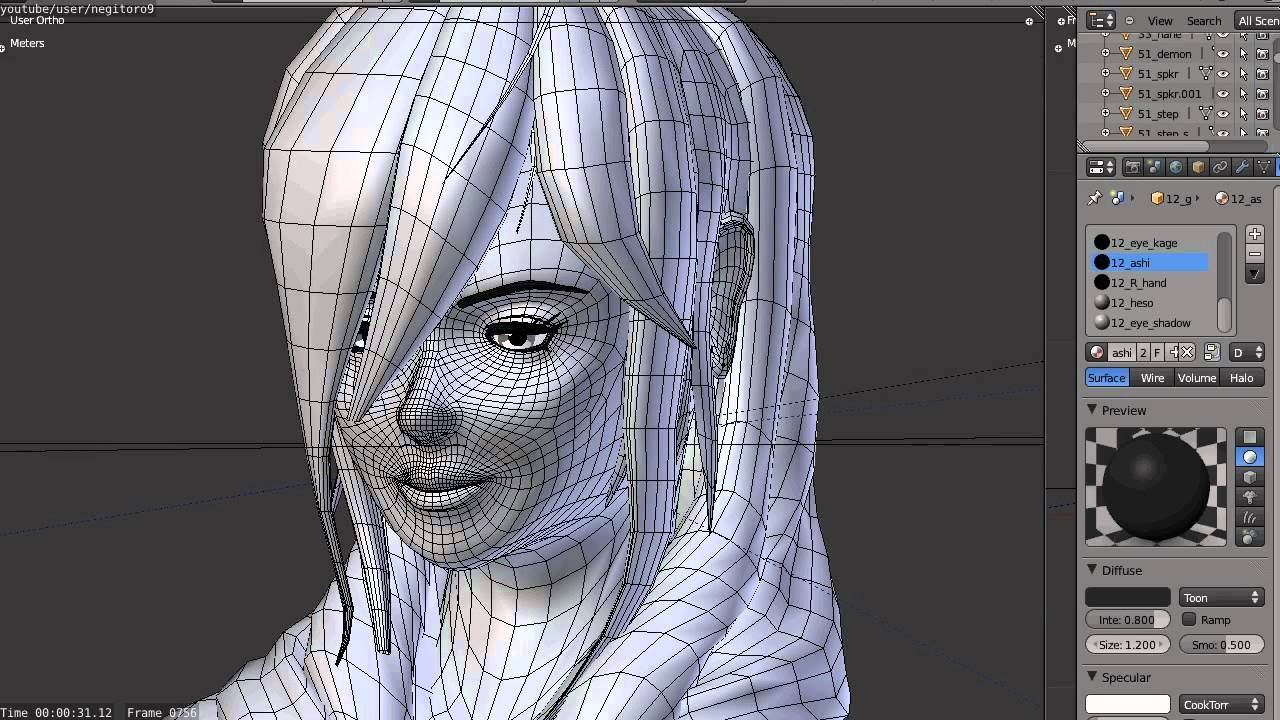 Если в интерфейсе есть несколько видео / фильмов и вы хотите конвертировать все сразу, нажмите кнопку » Начать все «.
Если в интерфейсе есть несколько видео / фильмов и вы хотите конвертировать все сразу, нажмите кнопку » Начать все «. Вкладка «панель инструментов » доступна в нижней части интерфейса приложения.
Вкладка «панель инструментов » доступна в нижней части интерфейса приложения.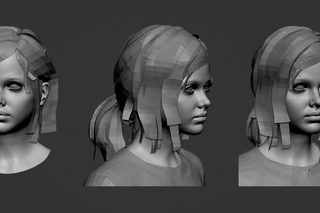
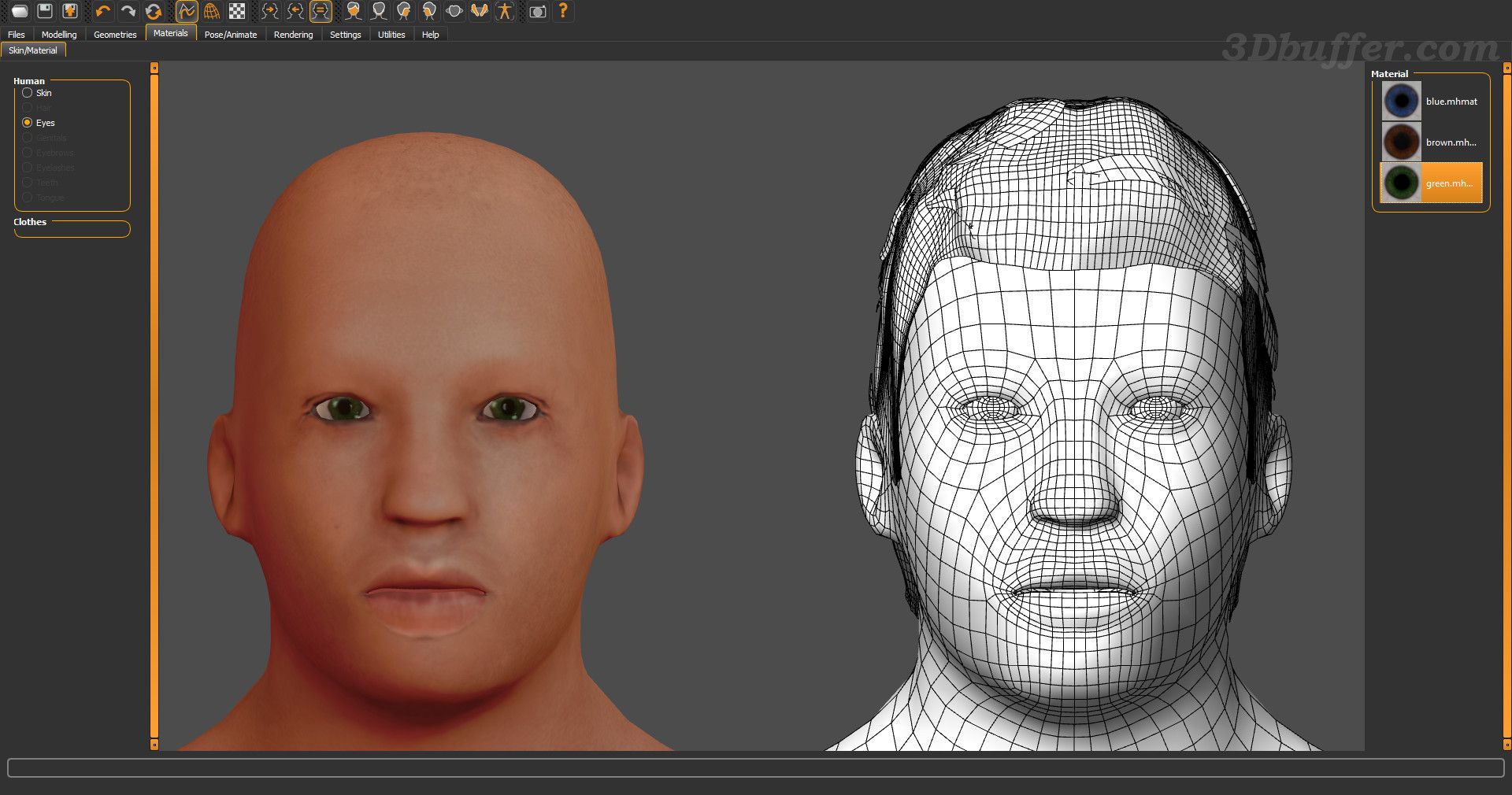

 Вкладка «панель инструментов » доступна в нижней части интерфейса приложения.
Вкладка «панель инструментов » доступна в нижней части интерфейса приложения.